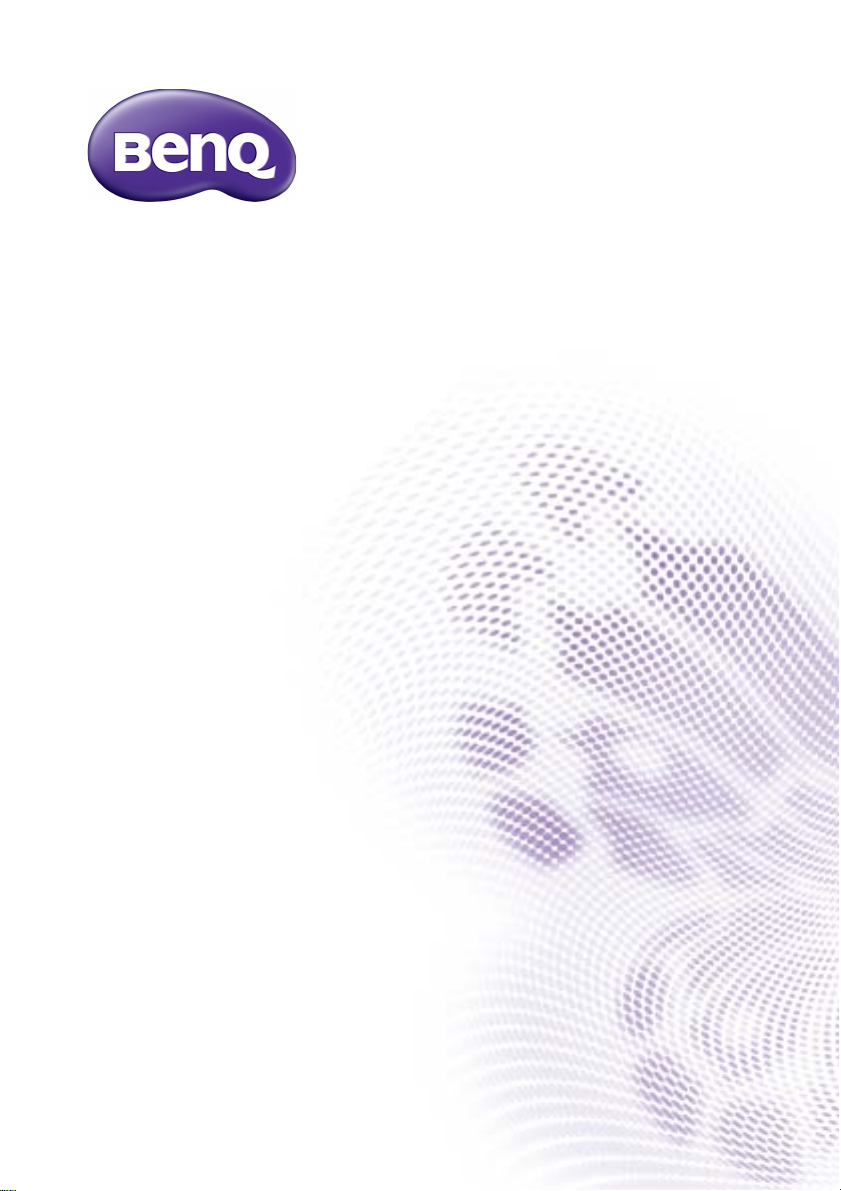
ST430K, ST550K, ST650K
디지털 사이니지
사용자 설명서
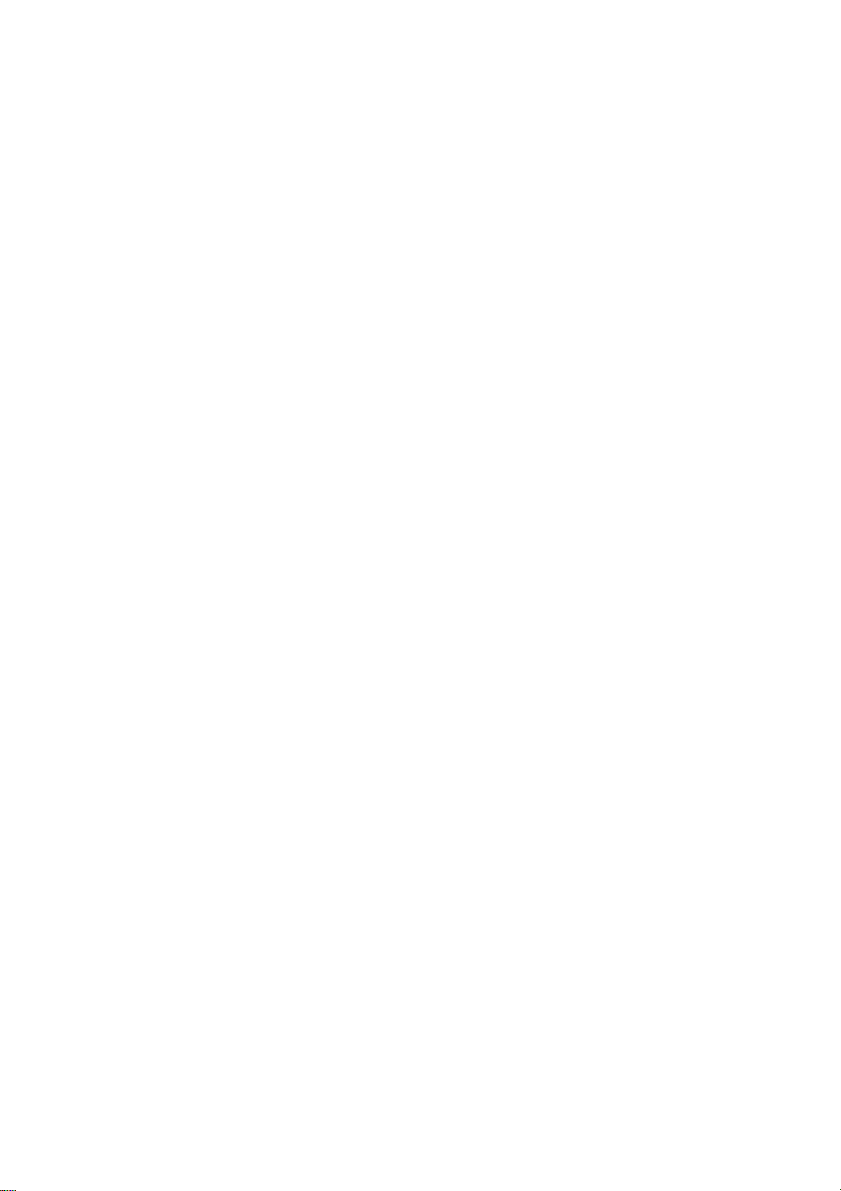
부인
BenQ Corporation 은 이 문서의 내용에 대해 명시적이든 묵시적이든 막론하고 어
떠한 것도 대표하거나 보증하지 않습니다 . BenQ Corporation 은 필요에 따라 문서
를 개정하고 내용을 변경할 권한을 가지며 , 변경에 대해 사전 통고하지 않을 권한
을 가집니다 .
저작권
Copyright 2016 BenQ Corporation. 모든 권리 보유 . 이 설명서의 어떠한 부분도
BenQ Corporation 의 서면 승인 없이 어떠한 형식이나 수단 , 즉 전자적 , 기계적 ,
자기적 , 광학적 , 화학적 , 직접 또는 기타 방법으로 복사 또는 복제되거나 , 전송되
거나 검색 시스템에 저장 또는 다른 언어나 컴퓨터 언어로 번역될 수 없습니다 .
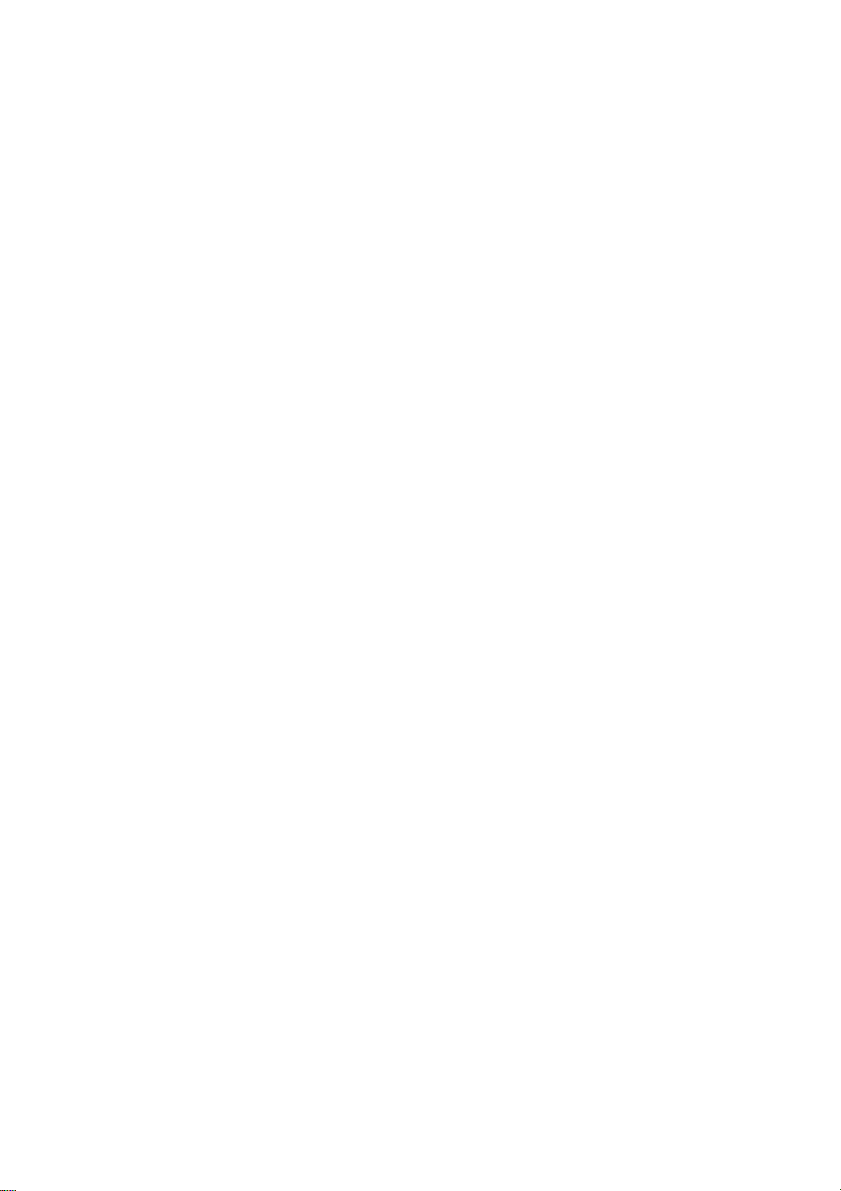
목차
목차
안전 경고 및 주의 사항 ................................................... 5
중요한 안전 지침............................................................... 6
이 디스플레이의 LCD 패널에 관한 주의 사항.................... 6
리모컨 안전 유의 사항 ................................................................ 7
배터리 안전 유의 사항 ................................................................ 7
BenQ ecoFACTS ............................................................................. 8
포장 내용물 ......................................................................... 9
디스플레이 설치 .............................................................. 10
디스플레이 장착......................................................................... 10
탁상 스탠드 설치 (ST550K)..................................................... 10
디스플레이 설치 (ST430K, ST650K)..................................... 11
벽에 디스플레이 설치............................................................... 12
디스플레이의 각 부분과 기능..................................... 14
후면 패널....................................................................................... 14
입력 / 출력 단자.......................................................................... 16
입력 / 출력 단자.......................................................................... 18
리모컨 ............................................................................................ 22
리모컨 사용 .................................................................................. 24
3
연결 ...................................................................................... 26
오디오 / 비디오 신호 연결 ...................................................... 26
전원 연결....................................................................................... 29
기본 작동............................................................................ 31
디스플레이 켜기 또는 끄기 .................................................... 31
입력 신호 전환 ............................................................................ 33
오디오 볼륨 수준 조정 ............................................................. 33
인터넷 연결 설정........................................................................ 33
소프트웨어 업데이트................................................................ 34
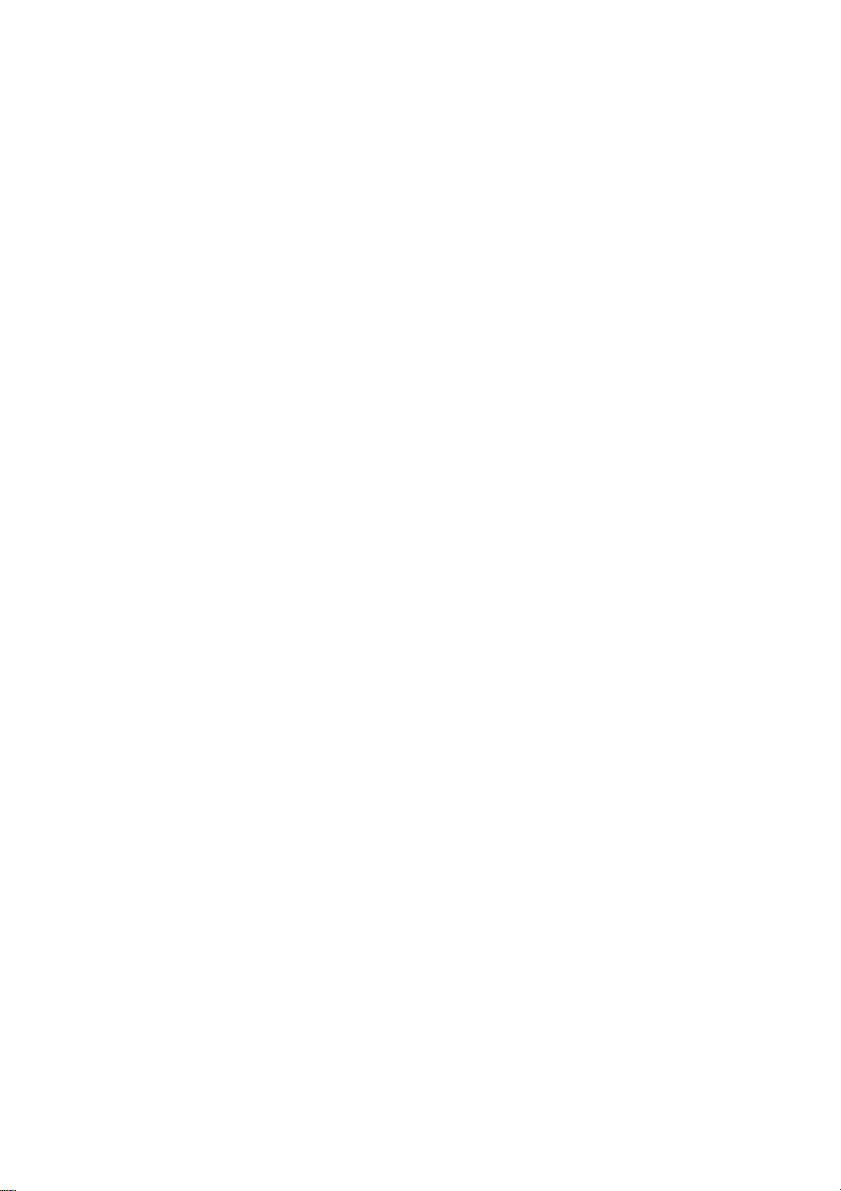
4
목차
OSD( 온스크린 디스플레이 ) 메뉴............................ 35
OSD 메뉴 개요 ............................................................................ 35
OSD 메뉴에서의 작동............................................................... 36
그림 메뉴....................................................................................... 38
사운드 메뉴 .................................................................................. 39
설정 메뉴....................................................................................... 40
멀티미디어 작동.............................................................. 42
리모컨의 멀티미디어 단추...................................................... 42
파일 보기....................................................................................... 43
Android OS 작동하기..................................................... 47
모든 앱 정보 ................................................................................. 48
브라우저 ........................................................................................ 49
X-Sign .............................................................................................. 50
ES 파일 탐색기............................................................................. 51
멀티미디어.................................................................................... 52
설정 ................................................................................................. 54
WPS Office..................................................................................... 55
제품 정보 ........................................................................... 56
사양 ................................................................................................. 56
치수 ................................................................................................. 59
지원되는 입력 신호 해상도 .................................................... 62
문제 해결 ........................................................................... 64
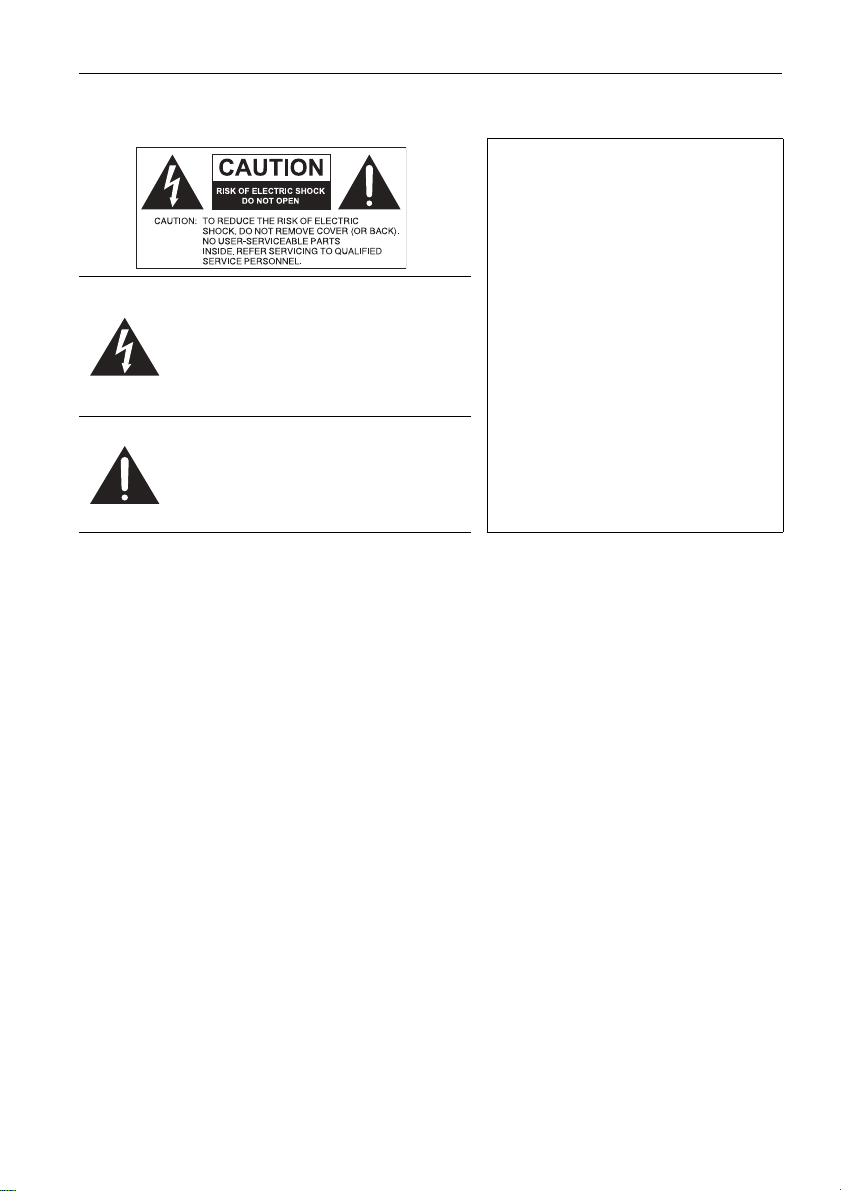
안전 경고 및 주의 사항
안전 경고 및 주의 사항
이 장비는 접지해야 함
안전한 작동을 위해 , 3 핀 플러그는
정상적인 집안 배선을 통해 효과적
으로 접지되어 있는 3 핀 콘센트에
만 꽂아야 합니다 . 장비에 사용되는
연장 코드는 세 개의 코어를 가져야
정삼각형 안에 있는 번개와 화살표 기
호는 제품의 인클로저 내에 절연되지
" 위험 전압 " 이 있고 이것이 충
않은
분히 증폭되어 사람에게 감전을 일으
킬 수 있음을 사용자에게 경고하기 위
한 것입니다 .
정삼각형 안에 있는 느낌표는 기기와
함께 제공된 설명서에 중요한 작동 및
유지 보수 ( 수리 ) 지침이 있음을 사용
자에게 경고하기 위한 것입니다 .
• 전원 공급 코드의 주 플러그는 쉽게 작동 가능한 상태에 있어야 합니다 . AC 소켓
( 주 소켓 콘센트 ) 은 장비 근처에 설치되어 있고 쉽게 접근할 수 있어야 합니다 .
AC 주 전원에서 이 장비의 연결을 완전히 차단하려면 , AC 소켓에서 전원 코드 플
러그를 빼내십시오 .
• 디스플레이를 울퉁불퉁하거나 , 경사지거나 , 불안정한 표면 ( 예 : 카트 ) 위에 두
지 마십시오 . 디스플레이가
• 이 디스플레이를 스파나 수영장 같은 물가에 두지 말고 , 빗물이 들어올 수 있는
열린 창가를 비롯하여 디스플레이에 물기가 튀거나 뿌려질 수 있는 곳에 두지 마
십시오 .
• 닫힌 캐비닛처럼 적절한 통풍과 공기 순환이 되지 않는 공간에 이 디스플레이를
설치하지 마십시오 . 내부의 열이 발산될 수 있도록 디스플레이
간을 두어야 합니다 . 디스플레이에 있는 구멍 또는 환기구를 막지 마십시오 . 과
열로 인해 위험하거나 감전될 수 있습니다 .
• 자격을 갖춘 기술자만이 이 디스플레이를 설치해야 합니다 . 이 디스플레이를 적
절하게 설치하지 않으면 사람이 상해를 입거나 디스플레이가 손상될 수 있습니
다 . 최상의 작동 조건을 보장하기 위해 정기적으로 설치를 확인하고 주기적으로
디스플레이를 유지
• 승인되었거나 제조업체가 권장하는 액세서리만을 사용하여 이 디스플레이를 장
착하십시오 . 부적합하거나 잘못된 액세서리를 사용하면 디스플레이가 떨어져 사
람이 상해를 입을 수 있습니다 . 표면 및 고정 지점이 디스플레이의 무게를 견딜만
큼 충분히 강한지 확인하십시오 .
• 감전 위험을 줄이기 위해 덮개를 제거하지 마십시오 . 내부에는 사용자가 수리할
수 있는 부품이 없습니다 . 수리는 자격을 갖춘 수리
• 상해를 입지 않도록 방지하기 위해 , 사용 전에 디스플레이를 장착하거나 데스크
톱 스탠드를 설치해야 합니다 .
보수하십시오 .
떨어져 손상되거나 사람이 다칠 수 있습니다 .
하고 접지에 연결되도록 올바르게
배선해야 합니다 .
배선하면 심각한 문제가 생길 수 있
습니다 .
장비가 만족스럽게 작동된다고 해
서 전원 콘센트가 접지되어 있다거
나 설치가 완벽하게 안전하다고 장
담할 수 없습니다 . 전원 콘센트가
효과적으로 접지되어 있는지 의심
될 경우 , 안전을 위해 자격을 갖춘
전기 기사에게 문의하십시오 .
기사에게 맡기십시오 .
연장 코드를 잘못
주위에 적절한 공
5
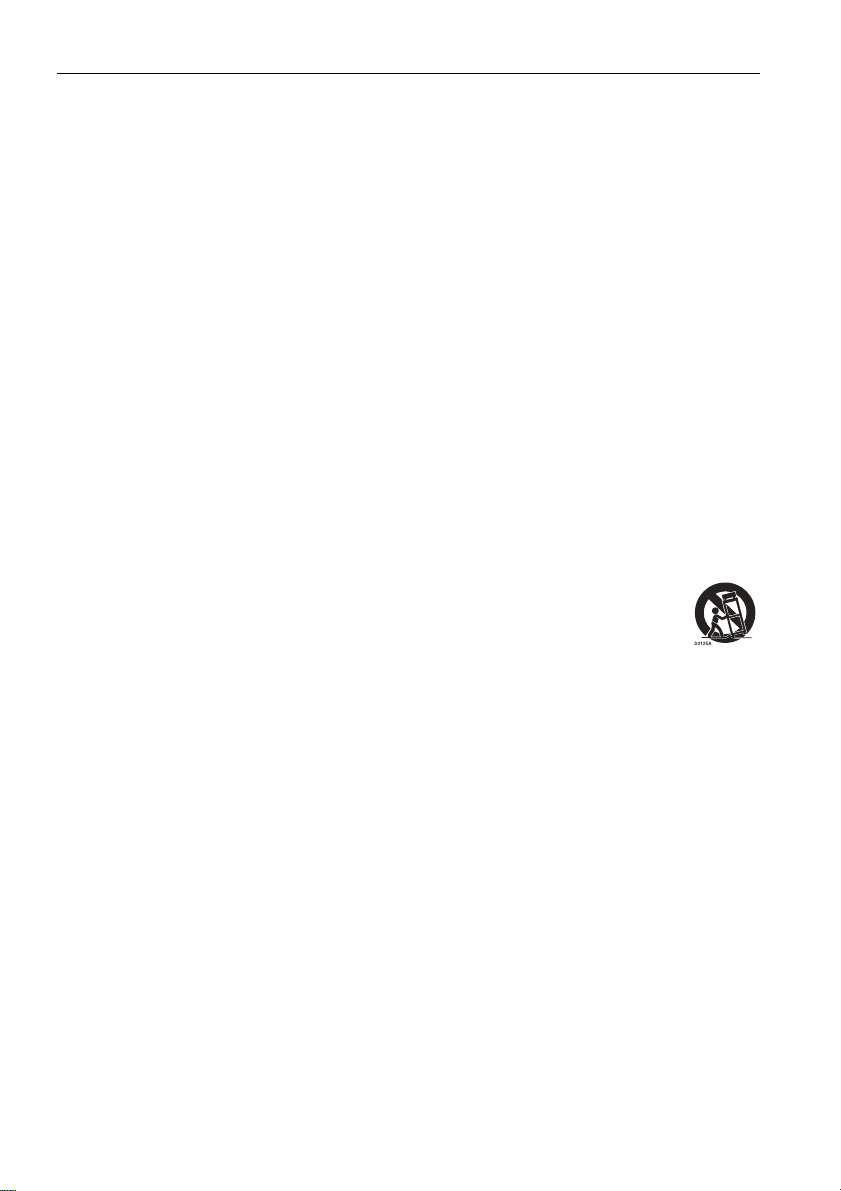
6
중요한 안전 지침
중요한 안전 지침
1. 이 지침을 읽으십시오 .
2. 이 지침을 보관하십시오 .
3. 모든 경고에 주의를 기울이십시오 .
4. 모든 지침을 따르십시오 .
5. 이 장치를 물 근처에서 사용하지 마십시오 .
6. 마른 헝겊만 사용해서 청소하십시오 .
7. 환기구를 막지 마십시오 . 제조업체의 지침을 따라 설치하십시오 .
8. 라디에이터 , 열 조절기 , 난로 , 또는 열을 발생시키는 기타 장치 ( 증폭기 포함 )
같은 열원 근처에 설치하지 마십시오 .
유극 플러그 또는 접지형 플러그의 안전상 목적을 무시하지 마십시오 . 유극 플
9.
러그에는 두 개의 날이 있는데 날 하나가 다른 하나보다 더 넓습니다 . 접지형
플러그에는 두 개의 날과 더불어 접지를 위한 세번째 가지가 있습니다 . 넓은
날 또는 세번째 가지는 안전을 위해 제공된 것입니다. 제공된 플러그가 자신의
콘센트에 맞지 않을 경우 , 전기 기사에게
시오 .
10. 전원 코드가 밟히거나 끼이지 않도록 보호하십시오 . 특히 플러그 , 간편 소켓 ,
장치에서 나오는 지점 등을 보호하십시오 .
11. 제조업체가 지정해준 부착물 / 액세서리만 사용하십시오 .
12. 제조업체가 지정하거나 장치와 함께 판매되는 카트 , 스탠드 , 삼각
대 , 브래킷 또는 테이블만 사용하십시오 . 카트를 이용할 때는 넘어
져서 다치지 않도록 카트 / 장치를 조심해서 함께 이동해야 합니다
13. 번개가 치거나 장시간 사용하지 않을 때는 이 장치의 플러그를 빼 놓
으십시오 .
14. 수리가 필요한 경우에는 전문 서비스 기사에게 위탁하십시오 . 전원 코드나 플
러그 손상 , 장치에 액체를 쏟음 , 장치 위에 물건을 떨어뜨림 , 장치를 비 또는
습기에 노출시킴 , 장치가 정상적으로 작동하지 않음 또는 장치를 떨어뜨린 경
우 등 어떤 식으로든 장치가 손상되었을 때
문의하여 못쓰는 콘센트를 교체하십
수리가 필요합니다 .
.
이 디스플레이의 LCD 패널에 관한 주의 사항
• 이 디스플레이의 LCD( 액정 디스플레이 ) 패널에는 치거나 압력을 가할 경우 자
국 , 긁힘이 생기거나 깨지기 쉬운 매우 얇은 유리 보호 층이 있습니다 . 또한 액정
질은 과도한 힘을 주거나 과도한 온도에 노출시키면 손상되기 쉽습니다 . 조심해
서 다루십시오 .
• LCD 패널의 응답 시간과 밝기는 주변 온도에 따라 달라질 수 있습니다 .
• 디스플레이를 직사 광선 아래에 놓지 말고
패널을 비출 수 있는 곳에 두지 마십시오 . 열로 인해 패널과 디스플레이의 외부
케이싱이 손상될 수 있고 , 밝은 빛으로 인해 디스플레이를 보기가 더 어려워질 수
있습니다 .
, 직사 광선이나 스포트라이트가 LCD
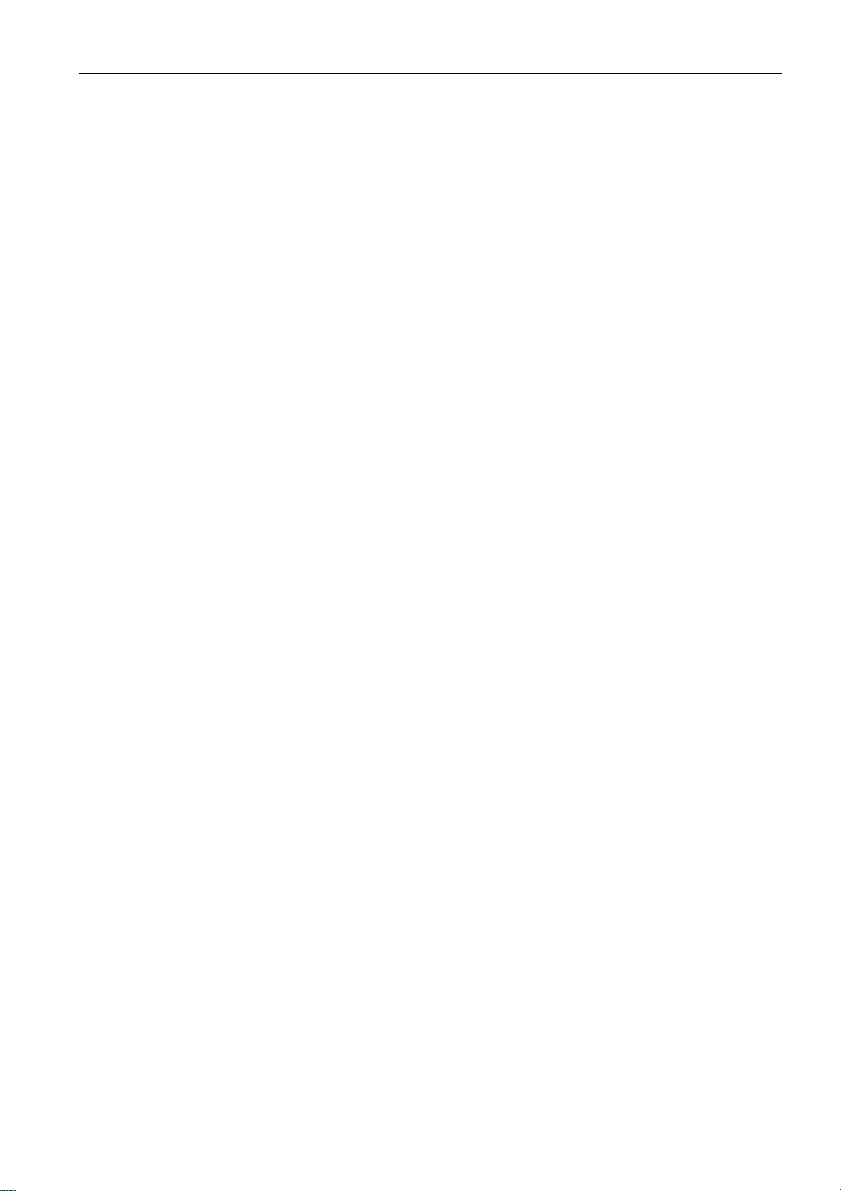
중요한 안전 지침
• LCD 패널은 이미지를 표시하는 개개의 픽셀들로 이루어져 있고 디자인 규격에
따라 제작되었습니다 . 이러한 픽셀들 중 99.9% 는 정상적으로 작동하지만 , 0.01%
의 픽셀은 계속 켜져 있거나 ( 빨강 , 파랑 또는 녹색 ) 꺼진 상태일 수 있습니다 . 이
것은 LCD 기술의 한계로 인정되고 결함으로 간주되지 않습니다 .
• 플라즈마 (PDP) 및 예전의 CRT( 음극선관 ) 화면과 마찬가지로 , LCD 화면에도
' 화면 번인 (screen burn-in)' 또는 ' 이미지 정체
현상은 화면에 보이는 고정된 줄과 그림자로 나타납니다 . 화면에 이러한 손상이
생기지 않게 하려면 , 정지 이미지 ( 예 : 온스크린 디스플레이 메뉴 , TV 방송국 로
고 , 고정 / 비활성 텍스트 또는 아이콘 ) 를 30 분 이상 표시하지 마십시오 . 가끔씩
화면비를 바꾸십시오 . 가능하면 전체 화면을 이미지로 채우고 검은줄을 없애십
시오 . 4:3 화면비로 장시간 동안
에 보이는 번마크 (burn mark) 가 두 개의 수직 줄로 나타날 수 있습니다 .
참고 : 특정 상황에서 , 커버 글라스의 안쪽 면에 응결이 발생할 수 있습니다 . 이는
자연스러운 현상이고 디스플레이의 작동에 영향을 미치지 않습니다 . 이러한 응
결은 정상 작동 시 약 2 시간 후면 사라질 것입니다 .
• ST 시리즈는 이미지 정체 기능을
를 참조하십시오 .
• ST650K 는 세로로 사용하는 것을 지원하지 않습니다 ; 세로로 사용할 경우 디스플
레이가 손상될 수 있습니다 . 잘못된 사용에는 BenQ 보증이 적용되지 않습니다 .
• ST 시리즈의 경우 , 예기치 않게 전원이 끊길 때 , 인터넷을 통해 시간대가 올바르
게 동기화되었는지 확인하십시오 . 올바르지 않은 경우 수동 조정이 필요합니다 .
이미지를 표시하지 마십시오 . 그렇지 않으면 눈
지원하지 않습니다 . 자세한 내용은 설치 안내서
' 현상이 생길 수 있습니다 . 이러한
리모컨 안전 유의 사항
• 리모컨을 열이나 습기에 직접 노출하지 말고 불 가까이에 두지 마십시오 .
• 리모컨을 떨어뜨리지 마십시오 .
• 리모컨을 물 또는 습기에 노출시키지 마십시오 . 그렇지 않으면 리모컨이 고장날
수 있습니다 .
• 리모컨과 제품의 리모컨 센서 사이에 장애물이 없는지 확인하십시오 .
• 리모컨을 장시간 동안 사용하지 않을 때는 배터리를 빼 놓으십시오 .
7
배터리 안전 유의 사항
잘못된 종류의 배터리를 사용하면 화학물질이 누출되거나 폭발할 수 있습니다 . 다
음 사항에 유의하십시오 :
• 배터리는 항상 배터리 장착부에 표시된 것처럼 올바르게 양극과 음극 단자의 방
향을 맞추어 삽입하십시오 .
• 배터리가 다르면 특성도 다릅니다 . 서로 다른 종류의 배터리를 혼합 사용하지 마
십시오 .
• 오래된 배터리와 새 배터리를 혼합 사용하지 마십시오 . 오래된 배터리와 새 배터
혼합 사용하면 배터리 수명이 단축되거나 오래된 배터리에서 화학물질이 누
리를
출될 수 있습니다 .
• 배터리가 제 기능을 하지 않으면 즉시 교체하십시오 .
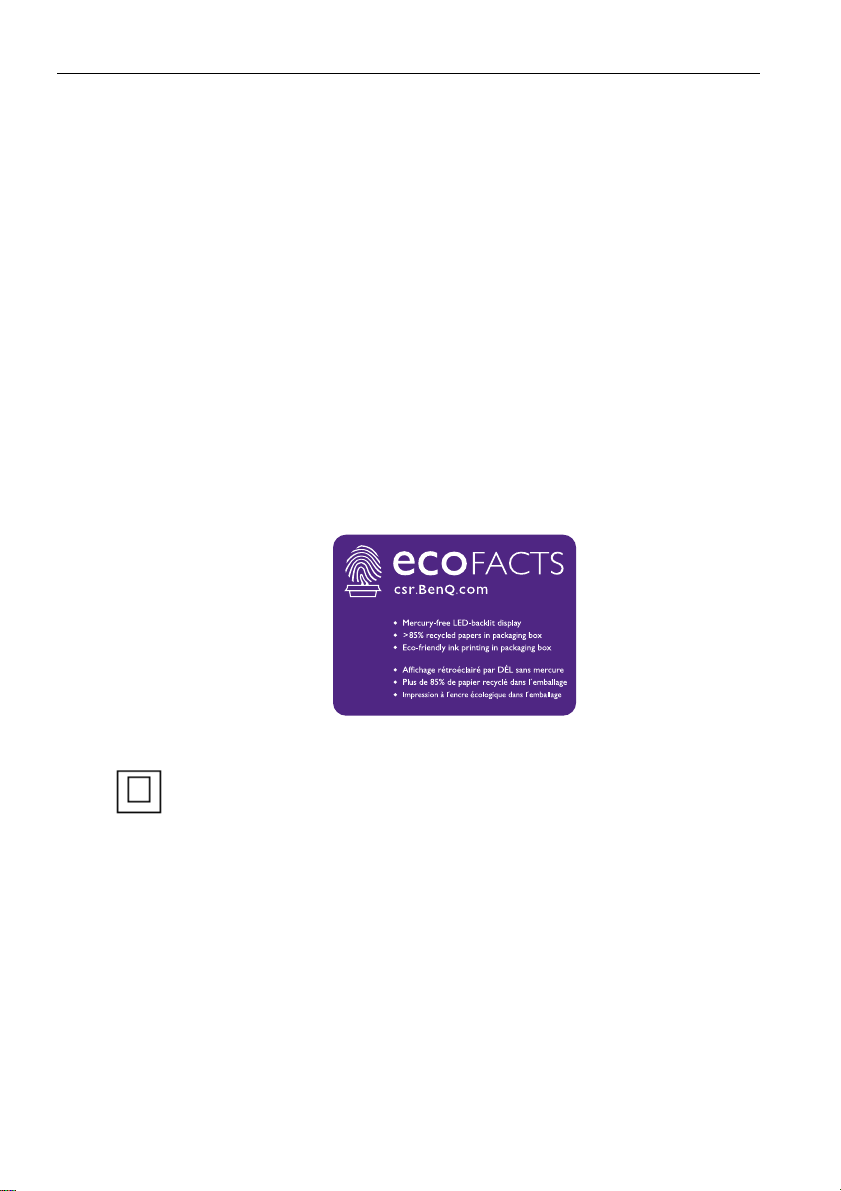
8
중요한 안전 지침
• 배터리에서 누출된 화학물질이 피부에 자극을 줄 수 있습니다 . 배터리에서 화학
물질이 새어 나올 경우 , 마른 천으로 즉시 닦아내고 , 가능한 빨리 배터리를 교체
하십시오 .
• 제품에 포함된 배터리는 보관 조건이 변함으로 인해 수명이 단축될 수 있습니다 .
처음 사용 후 3 개월 내에 가능한 빨리 교체하십시오 .
• 배터리의 폐기 또는 재활용 시 지역별로 제한이 있을
정이나 폐기물 처리 업체에 문의하십시오 .
수 있습니다 . 해당 지역 규
BenQ ecoFACTS
BenQ has been dedicated to the design and development of greener product as part of
its aspiration to realize the ideal of the “Bringing Enjoyment 'N Quality to Life” corporate
vision with the ultimate goal to achieve a low-carbon society. Besides meeting
international regulatory requirement and standards pertaining to environmental
management, BenQ has spared no efforts in pushing our initiatives further to incorporate
life cycle design in the aspects of material selection, manufacturing, packaging,
transportation, using and disposal of the products. BenQ ecoFACTS label lists key
eco-friendly design highlights of each product, hoping to ensure that consumers make
informed green choices at purchase. Check out BenQ's CSR Website at
http://csr.BenQ.com/ for more details on BenQ's environmental commitments and
achievements.
클래스 II 장비
~ AC 전압
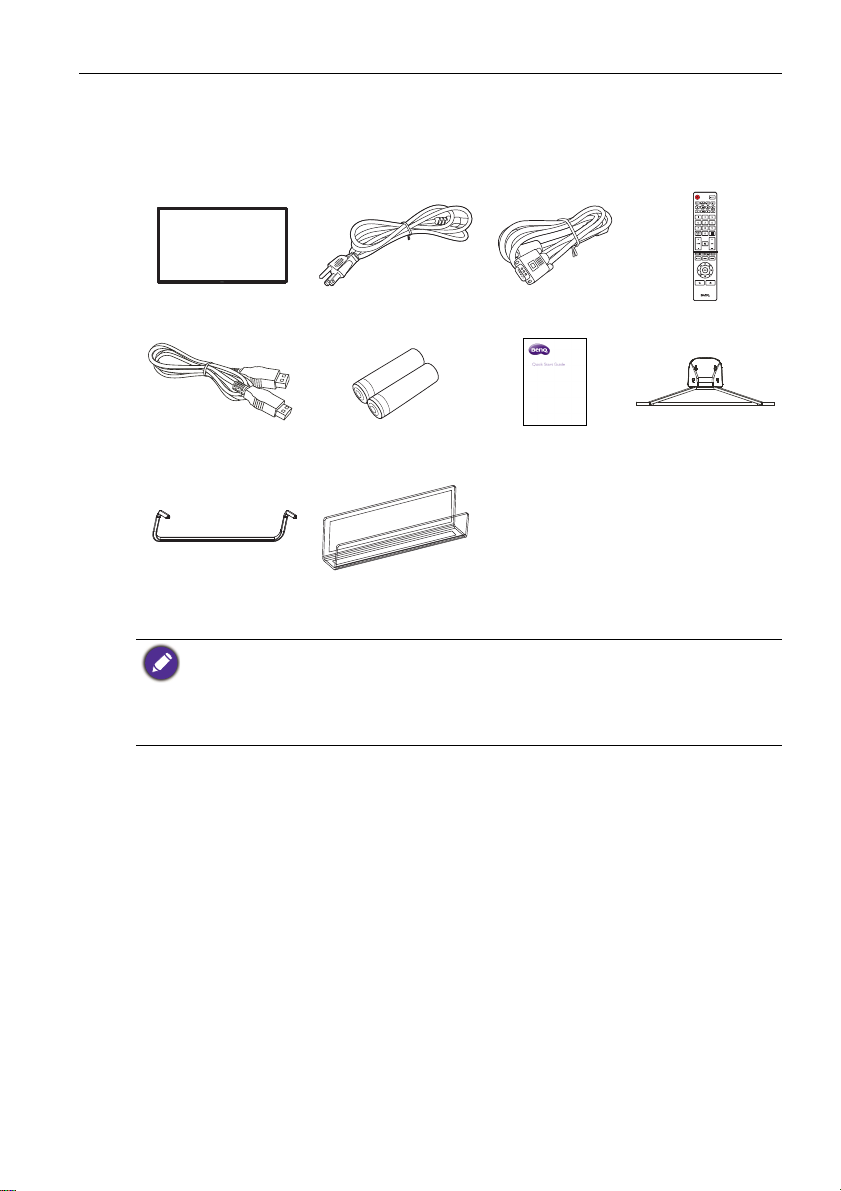
포장 내용물
포장 내용물
판매 포장물을 열고 내용물을 확인합니다 . 품목이 없거나 손상된 경우 , 즉시 대리
점에 문의하십시오 .
9
LCD 디스플레이 전원 코드 x 1 VGA 케이블 x 1
HDMI 케이블 x 1 AAA 배터리 x 2 빠른 시작 안내서
받침대 x 1
(ST430K, ST650K)
• 제공되는 전원 코드 유형은 구매 지역에 따라 그림에 나온 것과 다를 수 있습니다 .
• 포장재를 버리기 전에 상자 안에 액세서리가 남아 있는지 확인하십시오 .
• 포장 재료를 현명하게 처리하십시오 . 판지 박스는 재활용이 가능합니다 . 나중에 디스플
레이를 운송할 경우를 위해 ( 가능하면 ) 포장재를 보관해 두십시오 .
• 플라스틱 백을 어린이나 아기의 손이 닿는 곳에 두지 마십시오 .
Q-cast 동글 홀더
리모컨
받침대 x 1
(ST550K)
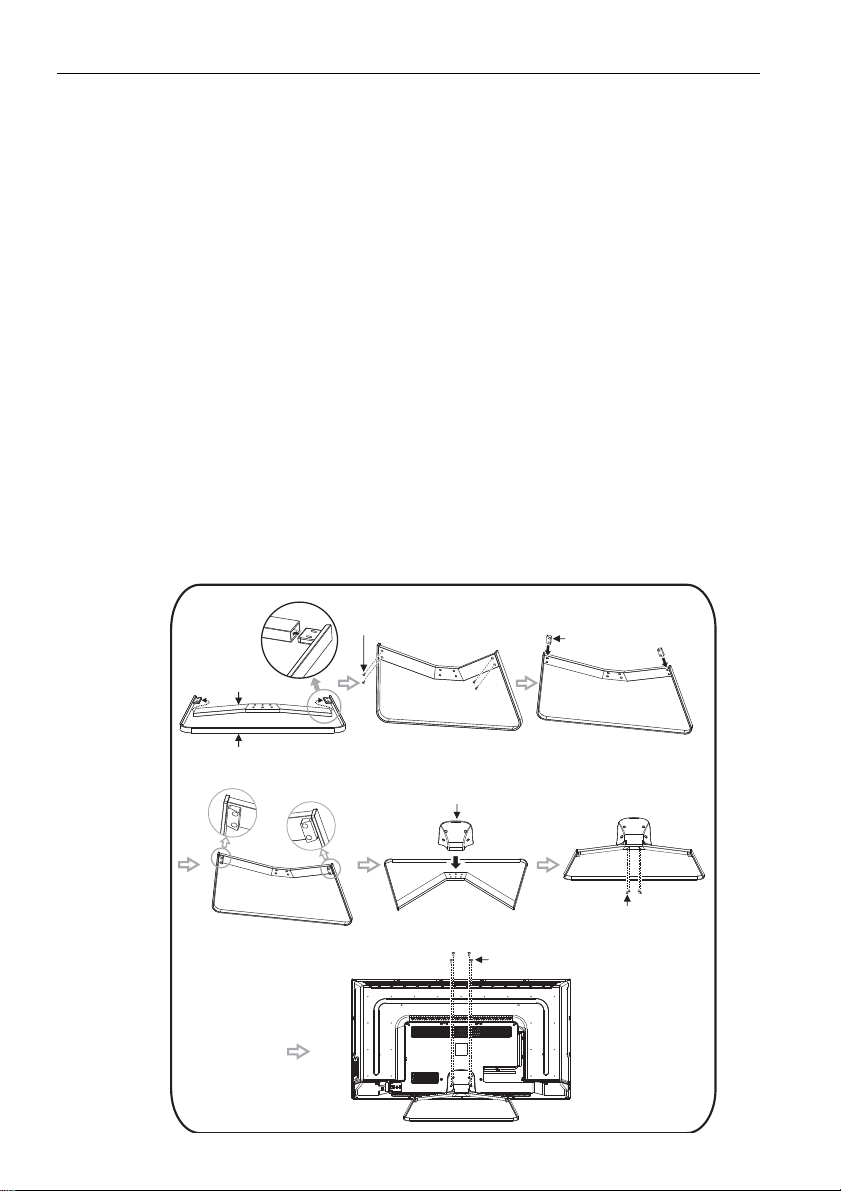
10
금속 지지대
철 받침대
Φ5 × 7 mm 나사
받침대 패드
받침 지지대
Φ4 × (10 + 8) mm 나사
Φ4 × 16 mm 나사
디스플레이 설치
디스플레이 설치
디스플레이 장착
디스플레이는 적절한 벽 걸이 브래킷을 사용해 수직 표면에 설치하거나 선택 품목
인 탁상 스탠드를 사용해 수평 표면에 설치할 수 있습니다 . 설치하는 동안 다음 사
항에 유의하십시오 :
• 이 디스플레이는 최소한 성인 두 명이 설치해야 합니다 . 혼자서 이 디스플레이를
설치할 경우 위험이 따르고 사람이 다칠 수 있습니다 .
• 자격을 갖춘 기술자에게 설치를 위탁하십시오 . 부적절하게
레이가 고장나거나 떨어질 수 있습니다 .
탁상 스탠드 설치 (ST550K)
1. 모든 나사 구멍이 맞추어질 때까지 금속 지지대와 철 받침을 4 개의 Φ5 × 7 mm
납작머리 기계 나사로 단단하게 고정합니다 .
2. 받침대 패드 구멍과 나사 중심을 맞추고 금속 지지대에 부착합니다. 오른쪽 및
왼쪽 받침대 패드의 설치 방향을 구분해야 합니다 .
3. 받침대와 받침 지지대를 4 개의 Φ4 × (10 + 8) mm H 머리 기계 나사로 고정합
니다 .
4. 전체 받침대 모듈을 제품의 뒷면
로 고정합니다 .
커버에 4 개의 Φ4 × 16 mm H 머리 기계 나사
설치할 경우 디스플
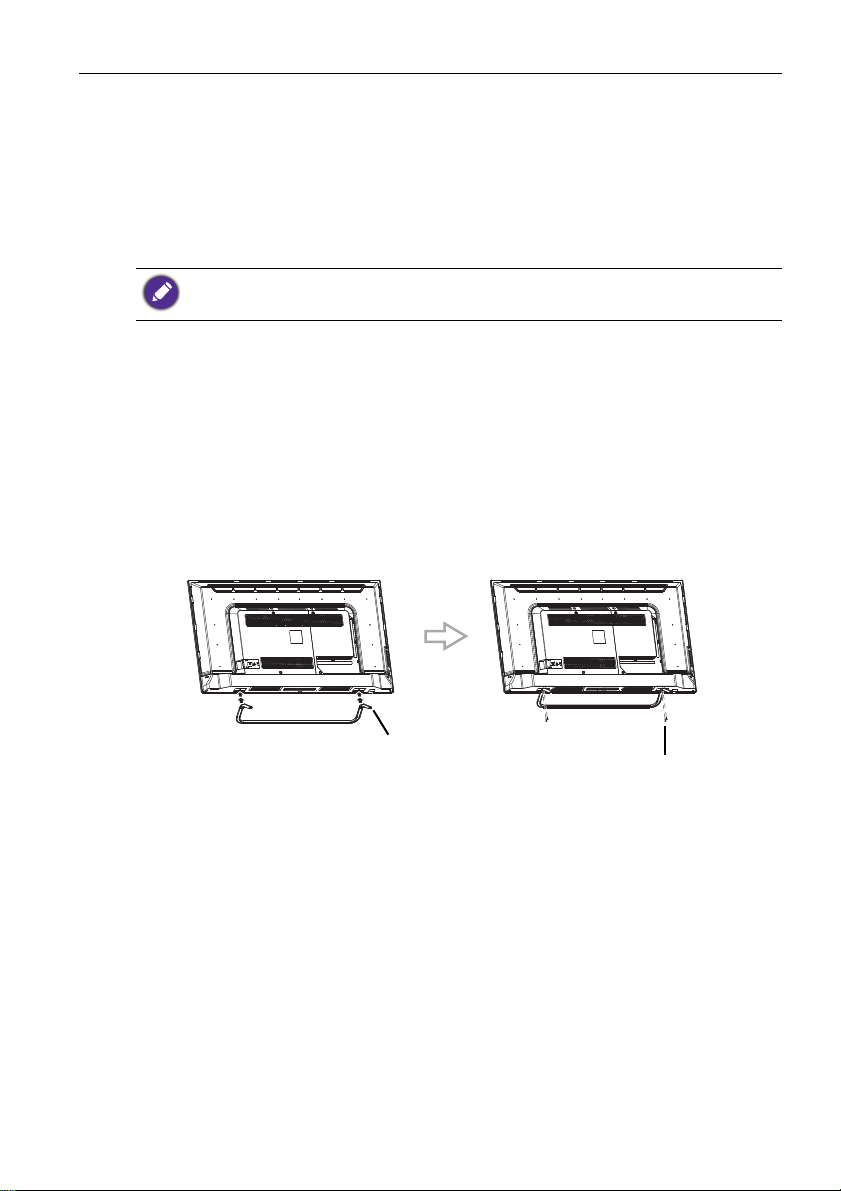
디스플레이 설치
그림 1 그림 2
Φ
5 x 20 mm 나사
받침대
디스플레이 설치 (ST430K, ST650K)
항목 검사 목록
다음과 같은 항목이 모두 있는지 확인하십시오 .
1. 받침대용 지지 구성 요소
2. 네 개의
3. 설치 지침
설치 단계
1. 사이니지 , 받침대 / 스탠드 및 액세서리를 상자에서 꺼냅니다 .
2. 먼저 장치를 평평한 탁자 위에 놓습니다 . 장치 하단의 뒷면 덮개에 있는 받침
대를 화살표 방향을 따라 설치합니다 . ( 그림 1)
3. 받침대의 V 넥 위쪽에 있는 위치 지정 구멍을 장치 뒷면 덮개의 하단에 있는 위
치 상승 스탠드에 맞춥니다 . ( 그림 1)
4. 네 개의
다 . 그렇지 않으면 설치될 수 없습니다 . ( 그림 2)
Φ5 x 20 mm P 헤드 블랙 아연판 기계 나사 및 스프링 와셔
동일한 시리즈의 서로 다른 모델 간에 모양이 약간 다를 수 있습니다 . 실제 제품이 중요합
니다 .
Φ5 x 20 mm 나사를 조입니다 . 받침대를 그림 상태로 조정해야 합니
11
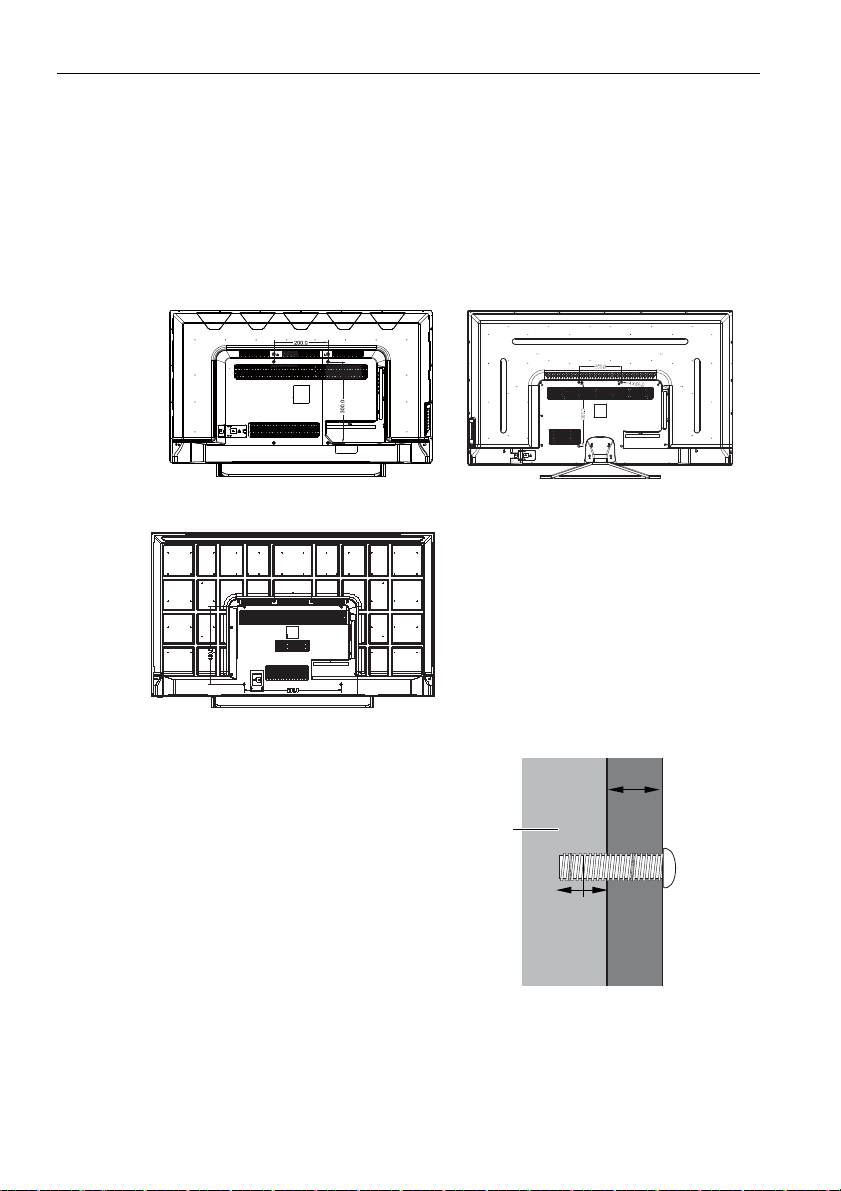
12
ST430K
ST550K
ST650K
벽 걸이
브래킷의
두께
L2 mm
(L3")
LCD
디스플
레이
L1
mm
디스플레이 설치
벽에 디스플레이 설치
VESA 표준 : 200 x 300 mm (4 구멍 )
1. 아무것도 없는 평평한 수평 표면에 보풀이 없고 깨끗하고 마른 천을 놓습니다 .
천의 크기는 디스플레이보다 커야 합니다 .
2. LCD 화면이 아래를 향하도록 천 위에 디스플레이를 천천히 놓으십시오 .
3. 탁상 스탠드가 설치된 경우 디스플레이에서 이것을 제거합니다 .
4. 그림에 나온 것처럼 디스플레이의 뒷면에서 벽 걸이 나사 구멍을 확인합니다 .
5. 벽 걸이 브래킷을 디스플레이에 설
치하고 벽 걸이 브래킷의 지침을 따
라 디스플레이를 벽에 부착합니다 .
나사 길이는 벽 걸이 브래킷의 두께
보다 길어야 합니다 , 각 모델에 대
해 아래 차트를 참조하십시오 . 모든
나사를 단단히 조였는지 확인하십
시오 . ( 권장 토크 : 16 (+2/-2) kgf/
cm). 설치 수단은 디스플레이의 무
게를 견딜만큼 충분히 강해야
합니다 .
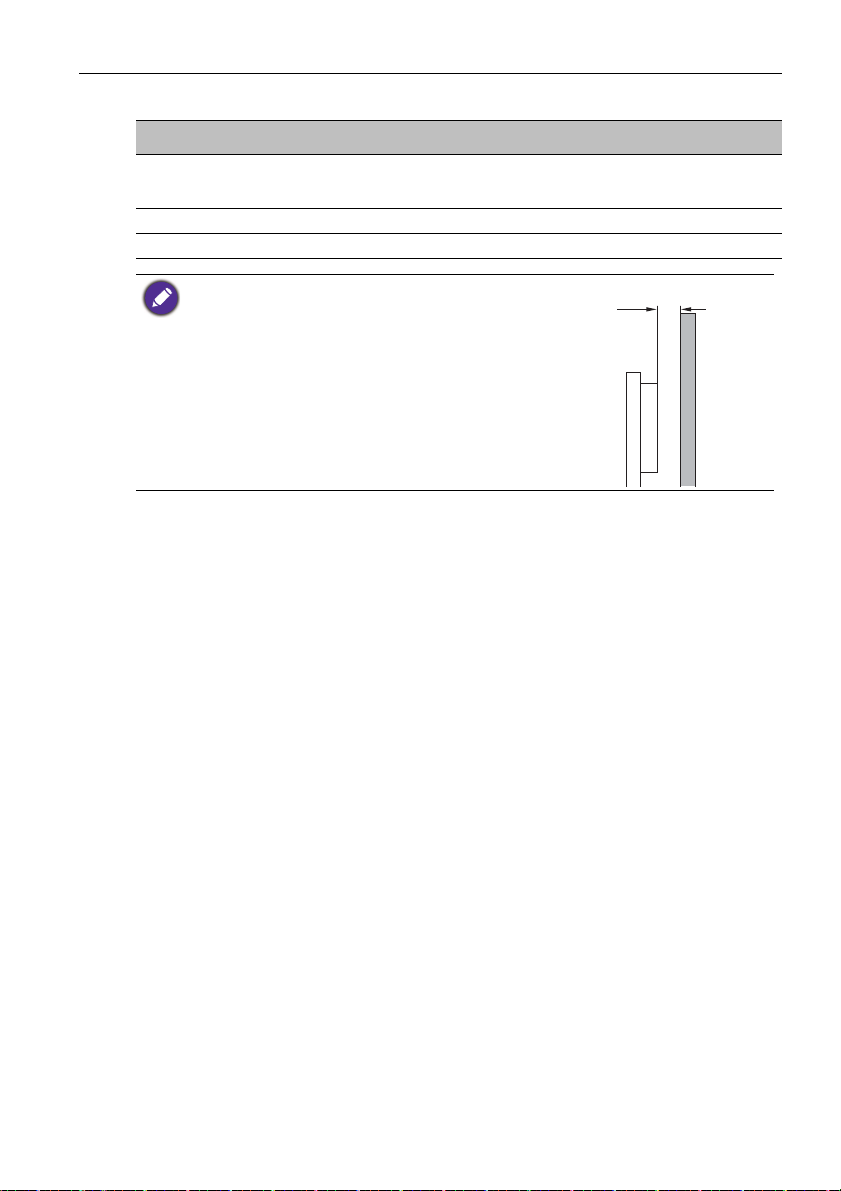
디스플레이 설치
10mm
(0.39")
13
모델
L2 mm L3"
ST430K 상단 : 25mm
하단 : 10mm
상단 : 0.98"
하단 : 0.4"
나사 길이
상단 : L1+25mm
하단 : L1+10mm
ST550K 10mm 0.4" L1+10mm
ST650K 25mm 0.98" L1+25mm
• 적절한 통풍을 위해 , 디스플레이 뒷면부터 벽면
사이에 최소 10 mm 의 간격을 두십시오 .
• 벽 걸이 설치에 관해 전문 기술자에게 문의하십
시오 . 제조업체는 전문 기술자에 의해 수행되지
않은 설치에 대해 책임을 지지 않습니다 .

14
ST430K
ST550K
디스플레이의 각 부분과 기능
디스플레이의 각 부분과 기능
후면 패널
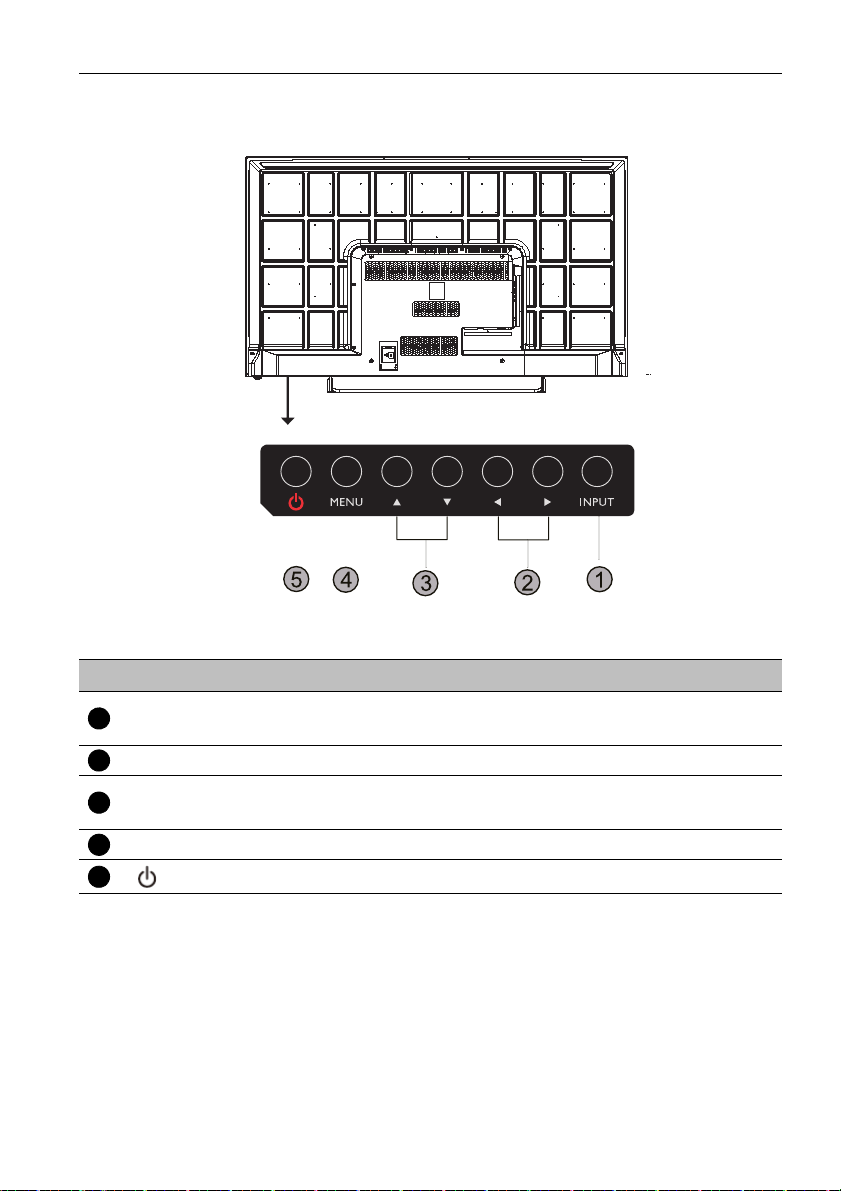
디스플레이의 각 부분과 기능
ST650K
1
2
3
4
5
15
번호 이름 설명
INPUT
• 온스크린 디스플레이 (OSD) 메뉴에서 옵션을 선택 / 확인합니다 .
• 입력 소스를 선택합니다 .
/ OSD 메뉴의 설정과 옵션을 스크롤합니다 .
/
MENU
• OSD 메뉴의 설정과 옵션을 스크롤합니다 .
• 오디오 볼륨 조정을 위한 단축 키 .
OSD 메뉴를 열거나 닫습니다 .
디스플레이 켜기 또는 끄기 .
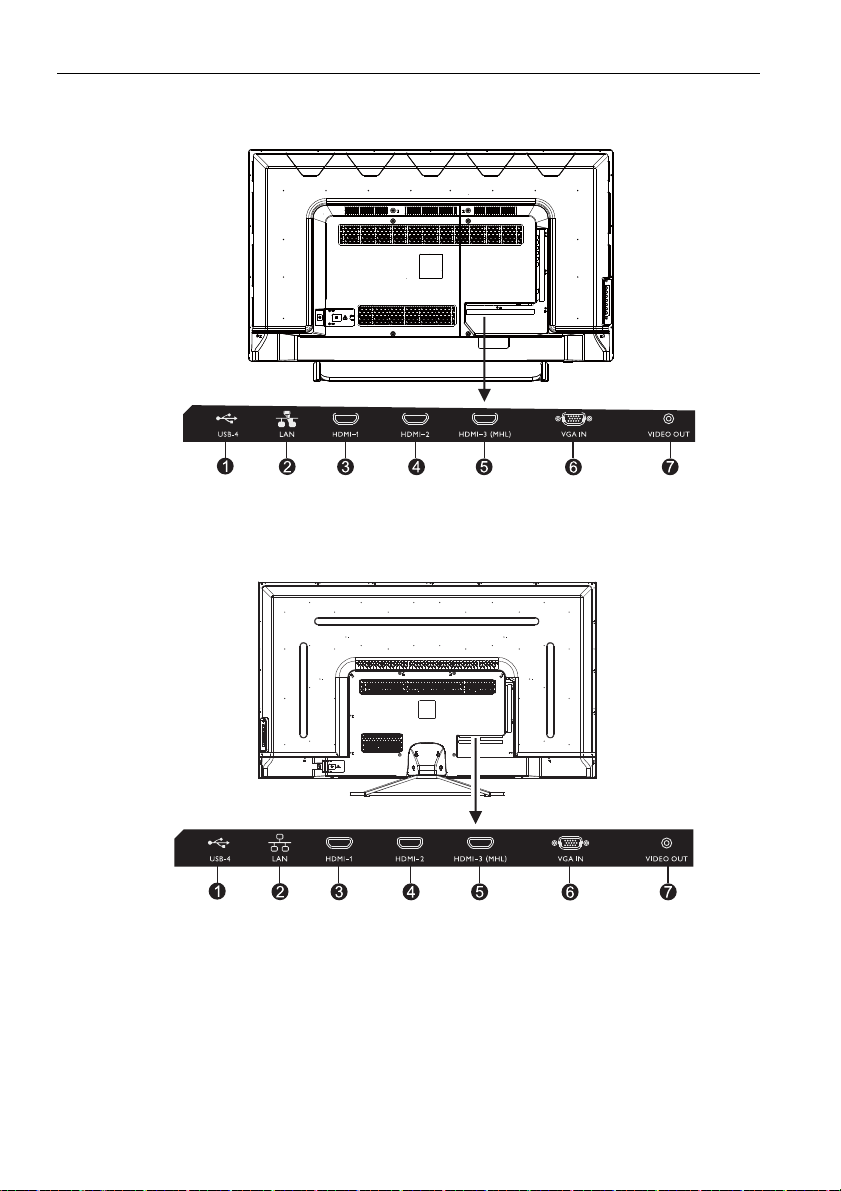
16
ST430K
ST550K
디스플레이의 각 부분과 기능
입력 / 출력 단자
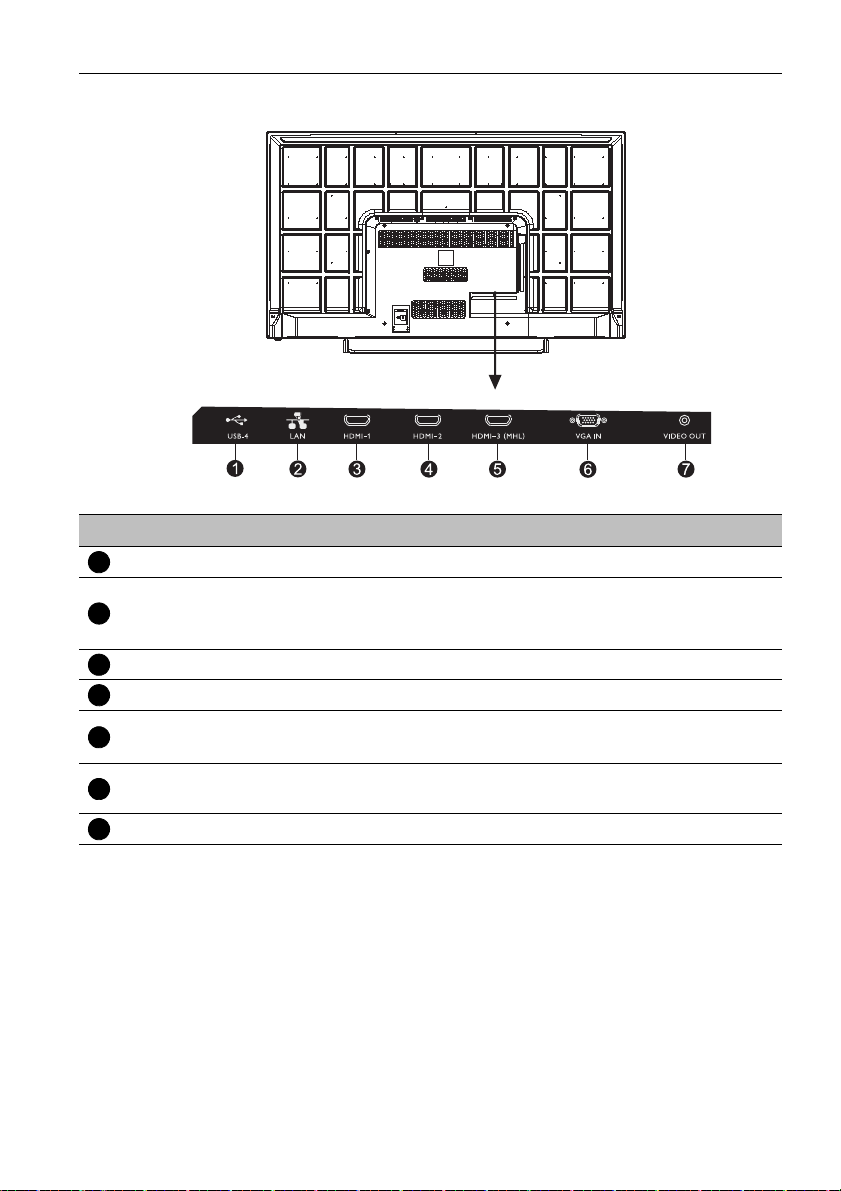
번호 이름 설명
ST650K
1234567
USB-4
USB 드라이브의 멀티미디어 파일에 직접 액세스합니다 .
LAN 인터페이스 / 컴퓨터 , 연결된 RJ45 단자로부터 제어 신호를
LAN
수신합니다 ( 이 네트워크 포트는 이 제품에 있는 폐쇠형
Android OS 에만 사용됩니다 ).
HDMI 1
HDMI 2
HDMI 3(MHL)
VGA IN
VIDEO OUT
외부 장치로부터 4K2K 30Hz 지원되는 신호를 수신합니다 .
외부 장치로부터 4K2K 30Hz 지원되는 신호를 수신합니다 .
4K2K 30Hz / MHL 지원됨
핸드셋 장치 및 디스플레이를 연결하는 인터페이스입니다 .
외부 장치 ( 컴퓨터 등 ) 로부터 아날로그 RGB 신호를 수신합
.
니다
컴포지트 비디오 신호를 다른 디스플레이에 출력합니다 .
디스플레이의 각 부분과 기능
17
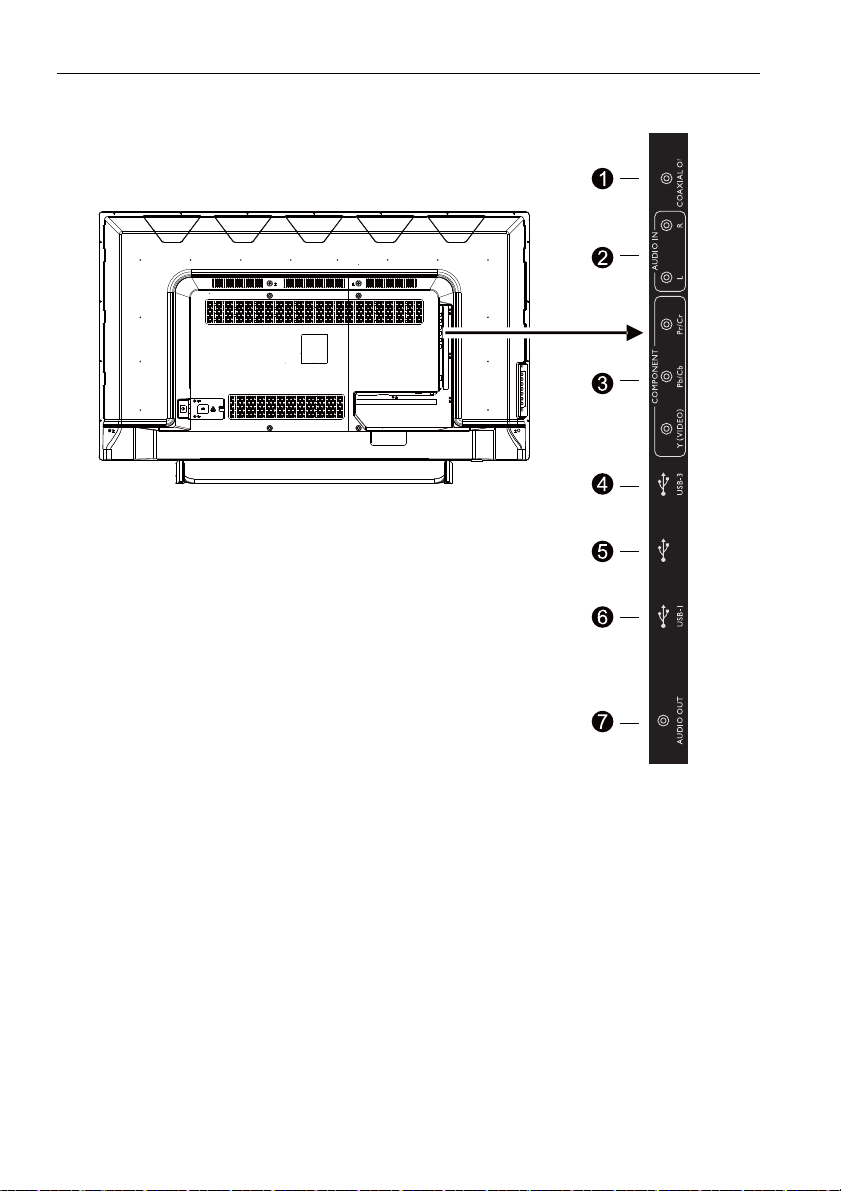
18
USB230
ST430K
디스플레이의 각 부분과 기능
입력 / 출력 단자
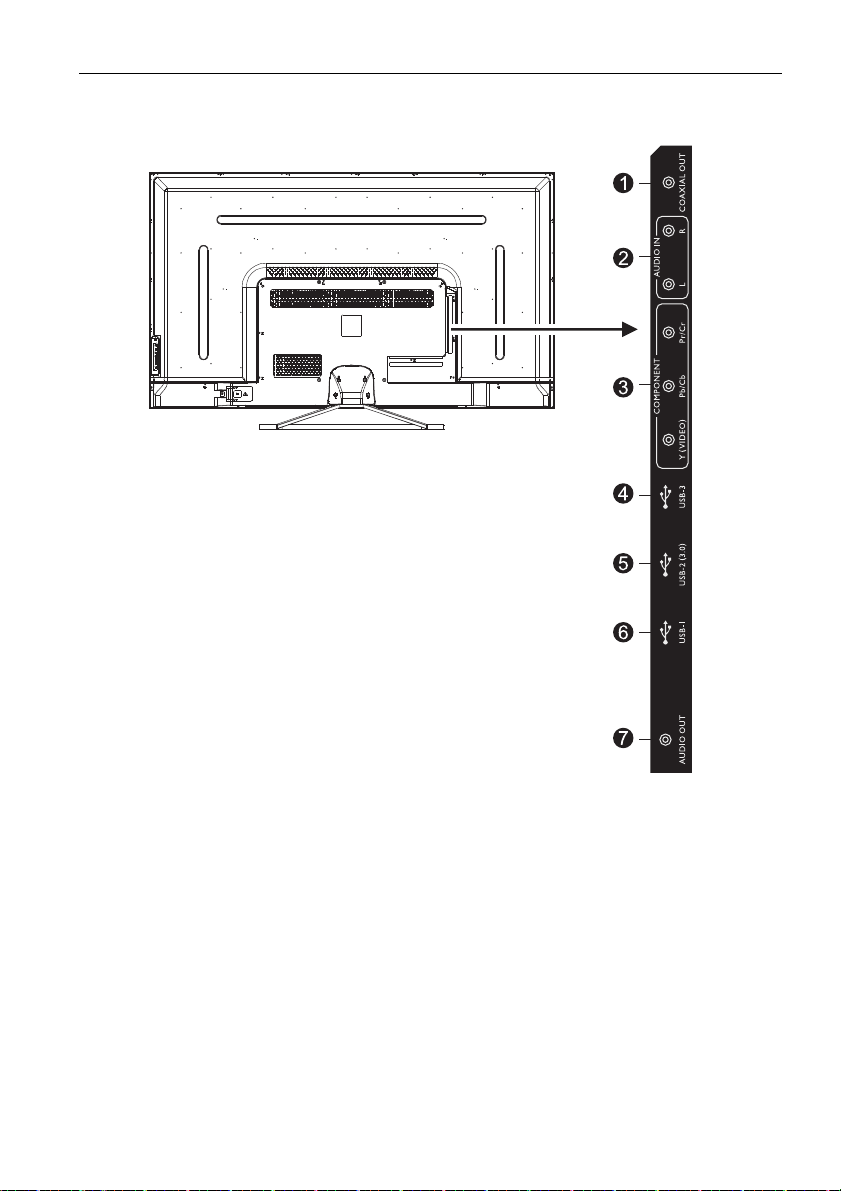
ST550K
디스플레이의 각 부분과 기능
19
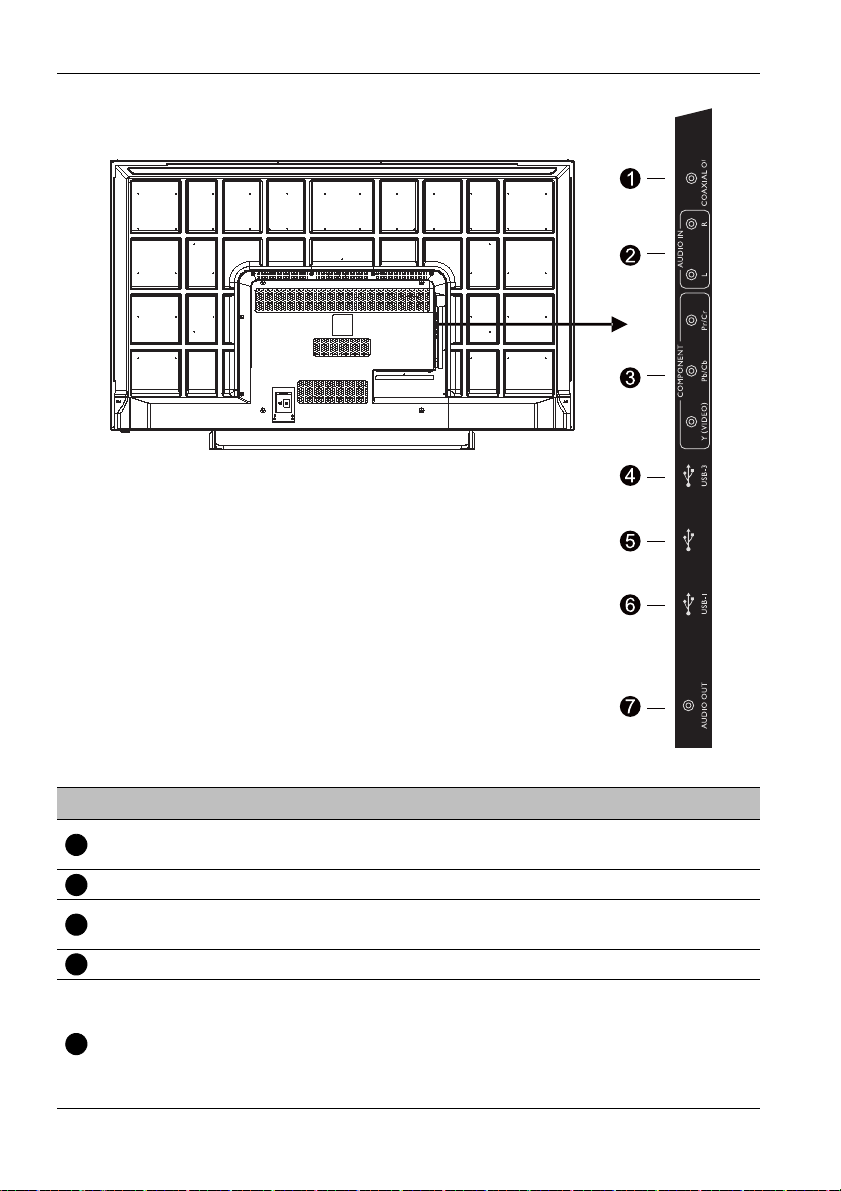
20
ST650K
12345
디스플레이의 각 부분과 기능
번호 이름 설명
COAXIAL OUT
AUDIO IN
COMPONENT
(YPbPr)
USB 3
동축 케이블을 통해 디지털 오디오 신호를 외부 장치에 출력
합니다 .
외부 장치로부터 오디오 신호를 수신합니다 .
외부 장치로부터 컴포넌트 비디오 신호를 수신합니다 .
USB 드라이브의 멀티미디어 파일에 직접 액세스합니다 .
USB 드라이브의 멀티미디어 파일에 직접 액세스합니다 .
참고 :
USB 2(3.0)
• 사용자가 USB 포트를 사용해서 소프트웨어를 업데이트할
수 없습니다 .
• USB 포트는 FAT / FAT32 형식만 지원합니다 .
USB230

디스플레이의 각 부분과 기능
6
7
21
USB 1
AUDIO OUT
USB 드라이브의 멀티미디어 파일에 직접 액세스합니다 .
오디오 신호를 외부 장치로 출력합니다 .

22
2
3
1
7
8
9
12
16
14
18
22
21
23
5 6
4
10
13
11
17
15
19
24
20
1234567
89101112
13
디스플레이의 각 부분과 기능
리모컨
전원
디스플레이 켜기 또는 끄기 .
INPUT
입력 소스를 선택합니다 .
CH RETURN
TV 채널 반환
참고 : 일부 특정 지역에서만 작동합니다 .
INFO
현재 입력 소스의 정보를 표시합니다 .
FAV
즐겨찾기 TV 프로그램
참고 : 일부 특정 지역에서만 작동합니다 .
16:9
비 Android 시스템 모드 하에서 디스플레이 이
미지를 다른 모드로 변경합니다 : 전체 , 4:3, 영
화 , 자막 , PC 모드 .
멀티미디어 단추
이 단추들은 멀티미디어 APP 하에서 미디어 기
능을 작동하는 데 사용됩니다 .
숫자 단추 (0-9)
눌서서 숫자를 입력합니다 .
SCREEN SHOT
화면을 캡처하여 USB 드라이브에 저장합니다 .
CHLIST ( )
문자 삭제 / 프로그램 목록 보기 .
참고 : 일부 특정 지역에서만 작동합니다 .
음소거
소리를 켜고 / 끕니다 .
VOL- / VOL+
볼륨을 올리고 / 내립니다 .
CH+ / CH-
프로그램 채널을 변경합니다 .

2
3
1
7
8
9
12
16
14
18
22
21
23
5 6
4
10
13
11
17
15
19
24
20
14151617181920
21
22
23
24
디스플레이의 각 부분과 기능
23
WPS
WPS Office 앱을 Android 에서 엽니다 .
M-Player
Media Player 앱을 Android 에서 엽니다 .
X-Sign
X-Sign 앱을 Android 에서 엽니다 .
설정
설정 기능을 Android 에서 엽니다 .
BLANK
OSD 메뉴가 꺼졌을 때 화면을 블랭크하고 음소
거합니다 ( 화면이 검정으로 변함 ). 다시 누르
면 다시 시작됩니다 .
MENU
OSD 메뉴를 활성화합니다 .
FREEZE
화면을 정지시킵니다 .
OK
선택한 옵션을 확인하거나 변경 내용을 저장합
니다 .
커서 키 (///)
OSD 메뉴의 설정과 옵션을 스크롤합니다 .
뒤로 ()
이전 페이지로 돌아가려면 이 키를 누릅니다 .
홈 ()
Android 시스템의 주 화면을 표시합니다 .

24
디스플레이의 각 부분과 기능
리모컨 사용
리모컨 배터리 설치
1. 리모컨 배터리 장착부 덮개를 엽니다 .
2. 양극 및 음극 단자를 배터리 장착부의 (+) 및 (-) 표
시에 맞추어서 제공된 배터리를 삽입하십시오 .
배터리는 사용자가 곧바로 디스플레이를 작동할 수 있도록
하기 위해 제공된 것입니다 . 가능한 빨리 교체하는 것이 좋
습니다 .
3. 배터리 장착부 덮개를 제자리에 끼웁니다 .

디스플레이의 각 부분과 기능
ST430K
ST550K/ST650K
리모컨 사용 팁
• 단추를 누를 때 리모컨의 전면 상단부로 디스플레이의 리모컨 센서 창을 똑바로
조준하십시오 .
• 리모컨을 물에 적시거나 습한 환경 ( 욕실 등 ) 에 두지 마십시오 .
• 디스플레이의 리모컨 센서 창이 직사 광선이나 강한 빛에 노출될 경우 리모컨이
제대로 작동하지 않을 수 있습니다 . 이러한 경우 , 광원을 바꾸거나 , 디스플레이
의 각도를 다시 조절하거나 , 디스플레이의 리모컨 센서
작동하십시오 .
창 가까이에서 리모컨을
25
키보드 / 리모컨 잠금 SOP
• 리모컨에서 CH+ 를 길게 누름 : 키패드 기능을 활성화 / 비활성화합니다 .
• 리모컨에서 CH- 를 길게 누름 : 리모컨 기능을 활성화 / 비활성화합니다 .

26
VGA 케이블
컴퓨터
연결
연결
오디오 / 비디오 신호 연결
케이블을 연결할 때 다음 사항에 유의하십시오 :
• 모든 장치를 끄십시오 .
• 디스플레이 및 사용할 장치에서 오디오 / 비디오 포트를 잘 익혀 두십시오 . 잘못
된 연결은 영상 품질에 악영향을 미칠 수 있다는 점에 유의하십시오 .
• 케이블을 포트에서 뺄 때 케이블을 잡고 당기지 마십시오. 항상 케이블 끝에 있는
커넥터를 잡고 당기십시오 .
• 모든 케이블이 완전히 삽입되고
VGA 입력 연결
1. D-Sub (15- 핀 ) 케이블을 사용해 디스플레이의 VGA 잭을 컴퓨터의 VGA 출력
잭에 연결합니다 .
2. 이 입력으로부터 이미지를 보려면 INPUT 단추를 누르고 VGA 를 선택합니다 .
단단히 고정되었는지 확인하십시오 .

연결
컴퓨터
HDMI 케이블
디지털 입력 연결
1. HDMI 케이블을 사용하여 컴퓨터 또는 A/V 장치 ( 예 : VCR 또는 DVD 플레이
어 ) 의 HDMI 출력 잭을 디스플레이의 HDMI 1 입력 잭에 연결합니다 .
2. 이 입력으로부터 비디오 이미지를 보려면 INPUT 단추를 누르고 HDMI 1 를 선
택합니다 .
27

28
오디오
케이블
DVD 플레이어 / VCR
컴포넌트 비디오
케이블
연결
YPbPr 컴포넌트 비디오 입력 연결
1. 컴포넌트 비디오 케이블을 사용하여 A/V 장치 ( 예 : VCR 또는 DVD 플레이어 )
의 컴포넌트 출력 잭을 디스플레이의 YPbPr 잭에 연결합니다 .
2. 적절한 오디오 케이블로 DVD 플레이어의 오디오 출력 잭을 디스플레이의 L/R
잭에 연결합니다 .
3. 이 입력으로부터 비디오 이미지를 보려면 INPUT 단추를 누르고 YPbPr 를 선
택합니다 .
케이블은 제공되지 않으며 별도로 구매할 수 있습니다 .

연결
USB 플래시 드라이브
ST550K
멀티미디어 입력 연결
USB 플래시 드라이브의 멀티미디어 파일을 보려면 :
1. USB 플래시 드라이브를 USB 포트에 꽂습니다 .
2. 사용자가 USB 를 삽입하면 , 사용자를 멀디미디어 모드로 전환하게 하는 알림
이 팝업됩니다 .
USB 포트는 0.5 A 를 초과하는 장치에 연결될 수 없습니다 .
전원 연결
전원 코드의 한쪽 끝을 디스플레이의 전원 잭에 꽂고 다른쪽 끝을 적절한 전원 콘
센트에 연결합니다 ( 콘센트에 스위치가 있으면 스위치를 켭니다 ).
29

30
ST430K/ST650K
연결
• 제공된 전원 코드는 100-240V AC 전원에서만 적합하게 사용할 수 있습니다 .
• 그림에 나온 전원 코드 및 콘센트는 사용자 지역에서 사용되는 것과 다를 수 있습니다 .
• 해당 지역에 적합한 전원 코드만 사용하십시오 . 손상되거나 벗겨진 전원 코드는 사용하
지 말고 전원 코드에 있는 플러그 종류를 변경하지 마십시오 .
• 연장 코드나 멀티 콘센트 전원 보드를 사용할 때 전력 부하에 유의하십시오 .
• 이 디스플레이에는 사용자가 수리할 수 있는 부품이 없습니다 . 절대로 나사를 풀거나 덮
개를 떼어내지 마십시오 . 디스플레이 내부에는 위험한 전압이 있습니다 . 디스플레이를
이동할 때는 전원을 끄고 전원 코드를 뽑으십시오 .

기본 작동
전원 단추
전원 단추
디스플레이 켜기 또는 끄기
ST430K
기본 작동
31
ST550K

32
전원 단추
기본 작동
ST650K
• 주 스위치를 켜야만 전원 단추가 작동합니다 . 디스플레이를 켜거나 끄려면 디스플레이
제어판 또는 리모컨에서 전원 단추를 누릅니다 .
• 전원을 꺼도 여전히 전력은 소비됩니다 . 전원 공급을 완전히 차단하려면 사용자가 플러
그를 빼야 합니다 .

기본 작동
입력 소스
AV
YPbPr
HDMI 1
HDMI 2
HDMI 3
VGA
ANDROID
33
입력 신호 전환
리모컨에서 INPUT 단추 및 신호 선택 단추를 누르거나 제어판에서 INPUT 단추를
눌러 입력 신호를 선택합니다 .
오디오 볼륨 수준 조정
제어판의 / 를 누르거나 리모컨에서 VOL- / VOL+ 를 눌러 볼륨을 조정합니다 .
인터넷 연결 설정
업데이트를 다운로드하거나 인터넷을 서핑하려면 디스플레이를 네트워크에 연결
해야 합니다 .
유선 연결
1. 이더넷 케이블의 한쪽 끝을 디스플레이의 LAN 포트에 연결합니다 .
2. 이더넷 케이블의 다른쪽 끝을 라우터의 LAN 포트에 연결합니다 .
3. 리모컨에서 INPUT 단추를 누르고 ANDROID 를 선택합니다 .
4. 홈 화면에서 모든 앱 () > 설정 () > 네트워크를 선택합니다 .
5. 네트워크 메뉴에서 유선를 선택합니다 .
6. 유선 메뉴에서 이더넷 연결를 켜짐
그런 후 다음을 수행합니다 :
- 라우터가 IP 주소를 자동으로 받도록 설정되어 있으면 , 자동 IP 주소 얻기를
선택하고 OK 단추를 누릅니다 . 디스플레이는 IP 주소를 자동으로 받게 됩
니다 .
- 그렇지 않으면 , 다음을 수행하여 수동으로 네트워크를 구성합니다 :
a. IPv6 를 선택하고 OK 단추를 눌러 IPv6 를 활성화 / 비활성화합니다 .
b. IP 주소를 선택하고 장치를 위한
에 설정하여 네트워크 설정을 구성합니다 .
유효한 IP 주소를 할당합니다 .

34
시스템 업데이트
아니오
OTA 업그레이드 패키지 찾음 ! 업데이트하시겠습니까 ? 업그레이드
패키지 버전 :1.0.3, 크기 :193M
예
기본 작동
c. 서브넷 마스크를 선택하고 장치를 위한 IP 주소의 서브넷 마스크를 할당합
니다 .
d. 기본 게이트웨이를 선택하고 장치를 위한 유효한 게이트웨이를 할당합
니다 .
e. 첫번째 DNS 및 두번째 DNS 를 선택한 다음 장치를 위한 유효한 DNS 서버
주소를 할당합니다 .
f. 저장를 선택하고 OK 단추를 누릅니다 . 화면에 성공 메시지가 나타납
니다 .
무선 연결
이 디스플레이는 BenQ WDRT8192 WiFi 동글만 지원합니다 . 무선 연결
한 자세한 정보는 현지 대리점에 문의하십시오 .
소프트웨어 업데이트
사용 가능한 새 버전의 소프트웨어가 나올 때마다 , 시스템은 자동으로 업데이트를
감지하고 사용자가 디스플레이를 켤 때마다 다운로드하라고 알립니다 .
구성에 대
소프트웨어를 업데이트하려면 예를 선택하고 리모컨에서 OK 단추를 누릅니다 .
또는 , 이 단계를 건너뛰었다가 나중에 소프트웨어를 업데이트할 수 있습니다 .
• 소프트웨어 업데이트를 마치는 데 약간 시간이 걸릴 수 있습니다 .
• 업데이트가 진행되는 동안 장치를 끄거나 인터넷 연결을 끊지 마십시오 . 소프트웨어 업
데이트 중에 중단하면 디스플레이가 영구 손상될 수 있습니다 .

OSD( 온스크린 디스플레이 ) 메뉴
OSD( 온스크린 디스플레이 ) 메뉴
OSD 메뉴 개요
메뉴 이름 옵션 / 기능 참조할 페이지
• 그림 모드
• 대비
• 밝기
• 색조
그림
사운드
설정
• 선명도
• 채도
• 색 온도
• 줌 모드
• 이미지 노이즈 감소
• PC 이미지 모드
• 사운드 모드
• 저음
• 고음
• 밸런스
• 서라운드
• 동축 출력
• 별도 듣기
• 메뉴 시간
• 잠드는 시간
• 전원 모드
• 부트 소스
• 절전
• 전원 로고
• 소프트웨어 업데이트 (USB)
• 기본값 복원
35
38
39
40
일부 옵션은 특정 입력 신호가 선택된 경우에만 사용할 수 있습니다 .

36
OSD( 온스크린 디스플레이 ) 메뉴
OSD 메뉴에서의 작동
제어판 단추 사용 리모컨 사용
1. MENU 을 눌러 OSD 메뉴를 엽
니다 .
2. OSD 메뉴에서 또는 를 눌러
항목을 선택합니다 .
3. INPUT 를 눌러 선택을 확인합
니다 .
1. MENU 을 눌러 OSD 메뉴를 엽
니다 .
2. 또는 를 눌러 항목을 선택합
니다 .
3. INPUT 를 눌러 선택을 확인합
니다 .
4. 또는 를 눌러 기능을 선택하
고 또는 를 눌러 설정을
합니다 . OK 를 눌러 변경 사항을
저장합니다 .
조정
4. 및 를 눌러 기능을 선택하고
또는 를 눌러 설정을 조정합
니다 . OK 를 눌러 변경 사항을 확
인합니다 .

OSD( 온스크린 디스플레이 ) 메뉴
37
5. MENU 을 눌러 OSD 메뉴를 닫습
니다 .
5. MENU 을 눌러 OSD 메뉴를 닫습
니다 .

38
그림
그림 모드
대비
밝기
색조
선명도
채도
색 온도
줌 모드
표준
50
50
50
50
50
표준
전체
이동 전환 메뉴 : 종료 확인 / 소스 : 선택
OSD( 온스크린 디스플레이 ) 메뉴
그림 메뉴
이름 설명
그림 모드 이미지의 효과를 조정합니다 : 표준 , 소프트 , 사용자 , 밝음 .
대비
밝기
색조
선명도
채도
색 온도 이미지의 색 온도를 조정합니다 : 표준 , 따뜻함 , 차가움 .
줌 모드
이미지 노이즈 감소 노이즈 감소 등급을 설정합니다 : 중간 , 높음 , 꺼짐 , 낮음 .
PC 이미지 모드 VGA 신호 소스에서 유효한 PC 모드에서의 화면비를 조정합니다 .
이미지의 레이어링을 조정합니다: 대비를 높이려면 아날로그 값을
증가시키고 대비를 낮추려면 아날로그 값을 감소시킵니다 (0-100).
이미지의 밝기를 조정합니다 : 밝기를 높이려면 아날로그 값을 증
가시키고 밝기를 낮추려면 아날로그 값을 감소시킵니다 (0-100).
이미지의 색조를 조정합니다 : 녹색을 높이려면 아날로그 값을 증
가시키고 자주색을 높이려면 아날로그 값을 감소시킵니다 (0-100).
이미지의 선명도를 조정합니다 : 정의를 높이려면 아날로그 값을
증가시키고 정의를 낮추려면 아날로그 값을 감소시킵니다 (0-100).
이미지의 색 깊이를 조정합니다 : 깊이를 늘리려면 아날로그 값을
증가시키고 깊이를 줄이려면 아날로그 값을 감소시킵니다 (0-100).
줌 모드를 조정합니다 . 줌 모드는 각 입력에 의해 지원됩니다 :
• HDMI: PC 모드 , 전체 , 4:3, 영화 , 자막 .
• VGA: 전체 , 4:3.

사운드
사운드 모드
저음
고음
밸런스
서라운드
동축 출력
별도 듣기
표준
50
50
0
꺼짐
PCM
이동 전환 메뉴 : 종료 확인 / 소스 : 선택
OSD( 온스크린 디스플레이 ) 메뉴
사운드 메뉴
이름 설명
사운드 모드 오디오 모드를 선택합니다 : 표준 , 음악 , 동영상 , 사용자 .
저음
고음
밸런스
서라운드
동축 출력 디지털 오디오 출력 모드를 선택합니다 : PCM, RAW.
별도 듣기
저음을 조정합니다 : 저음을 높이려면 아날로그 값을 증가시키고
저음을 낮추려면 아날로그 값을 감소시킵니다 (0-100).
고음을 조정합니다 : 고음을 높이려면 아날로그 값을 증가시키고
고음을 낮추려면 아날로그 값을 감소시킵니다 (0-100).
오른쪽과 왼쪽 사운드 트랙의 밸런스를 조정합니다 : 왼쪽 볼륨을
높이려면 아날로그 값을 왼쪽으로 움직입니다 ; 오른쪽 볼륨을 높
이려면 아날로그 값을 오른쪽으로 움직입니다 (L50-R50). 일반적으
로 밸런스는 0 으로 설정되어 있습니다 .
서라운드 사운드를 켜고 / 끄려면 선택합니다 .
이 옵션을 선택하면 블랭크로 들어가고 오디오만 출력합니다 ; 아
무 키나 눌러 종료합니다 .
39

40
설정
메뉴 시간
잠드는 시간
전원 모드
부트 소스
절전
전원 로고
소프트웨어 업데이트 (USB)
기본값 복원
15 초
꺼짐
메모리
마지막 입력
낮음
기본값
이동
전환
메뉴 : 종료
확인 / 소스 : 선택
OSD( 온스크린 디스플레이 ) 메뉴
설정 메뉴
이 문서에 나온 화면 이미지와 아이콘은 참조 목적으로 제공됩니다 . 실제 디스플
레이는 이와 다를 수 있습니다 .
이름 설명
메뉴 시간
잠드는 시간
전원 모드
부트 소스
메뉴 표시 시간을 조정합니다 : 5 초 , 10 초 , 15 초 , 20 초 , 30 초 ,
항상 .
대기 모드가 되기전 기다리는 시간을 설정합니다 : 꺼짐 , 10 분 ,
20 분 , 30 분 , 60 분 , 90 분 , 120 분 , 180 분 , 240 분 .
세 가지 모드가 있습니다 :
• 직접 : 제공된 전원 코드가 연결되었을 때 자동으로 전원을 켭
니다 .
• 보조 : 제공된 전원 코드가 연결되었을 때 자동으로 대기 모드로
들어갑니다 .
• 메모리 : 제공된 전원 코드가 연결되었을 때 자동으로 전원 오류
이전의 상태로 돌아갑니다 ( 전원 켜짐 / 전원 꺼짐 ).
다음 여덟가지 옵션이 있습니다 : 기본값 , Android, HDMI 1,
HDMI 2, HDMI 3, AV, YPbPr, VGA

OSD( 온스크린 디스플레이 ) 메뉴
세 가지 모드가 있습니다 :
• 꺼짐 : 외부 신호 소스가 없어도 시스템이 절전 모드로 들어가지
않고 작업을 수행합니다 . 시스템은 전원이 켜진 상태를 유지합
니다 .
절전
• 높음 : 5 분 이상 외부 신호 소스가 없으면 , 시스템이 대기 모드 /
종료로 들어갑니다 .
• 낮음 : 5 분 이상 외부 신호 소스가 없으면 , 시스템이 블랭크
(LED 백라이트 꺼짐 , 오디오 꺼짐 , LED 깜박임 ) 로
외부 신호 소스는 화면을 켤 때 표시됩니다 .
사용자는 장치가 켜질 때 BenQ 로고가 표시되게 할지 여부를 결
전원 로고
정할 수 있습니다 : 기본값 , 켜짐 . ( 이 기능은 선택 사항입니다 .
실제 제품을 참조하십시오 .)
소프트웨어 업데이트
(USB)
USB 포트를 통해 방화벽을 업데이트합니다 .
USB 3.0 은 이 기능을 지원하지 않습니다 .
기본값 복원 모든 설정을 기본값으로 초기화합니다 .
41
들어갑니다 .

42
1234567
8
멀티미디어 작동
멀티미디어 작동
디스플레이가 USB 드라이브에 연결되어 있을 때 멀티미디어는 다양한 기능을 제
공합니다 .
로컬 디스크 장치의 파일 재생 :
1. 로컬 디스크의 파일을 재생하기 전에 , USB 대용량 저장소 장치를 USB 인터페
이스에 삽입합니다 . 자세한 내용은 멀티미디어 입력 연결 , 페이지 29 를 참조
하십시오 .
2. USB 플래시가 ST550K 에 삽입되면 , 메시지가 팝업되어 사용자에게 APP 를 켜
도록 알립니다 . 사용자는 APP 를 켤지 여부를 결정할 수 있습니다
3. 작동하기를 원하는 메뉴를 선택합니다 .
리모컨의 멀티미디어 단추
멀티미디어를 작동하려면 리모컨에 있는 단추들을 사용합니다 .
.
아니오 이름 설명
MENU
뒤로
OK
///
REV
FWD
OSD 메뉴로 전환합니다 .
디스크 선택의 루트 페이지로 돌아갑니다 .
항목을 선택 / 선택 취소합니다 .
원하는 항목을 선택하기 위한 방향 화살표입니다 .
현재 선택된 항목을 되감습니다 .
재생을 시작 / 다시 시작 / 일시 중지합니다 .
이미지 재생을 중지합니다 .
현재 선택된 항목을 빨리 감습니다 .

멀티미디어 작동
9
10
43
PREV
NEXT
선택한 이전 항목으로 돌아갑니다 .
선택한 다음 항목으로 갑니다 .
파일 보기
USB 플래시 드라이브의 파일을 보려면 , USB 플래시 드라이브를 디스플레이의
USB 잭에 꽂고 그림 , 노래 , 비디오 중에 선택하면 됩니다 .
그림
지원되는 모든 이미지 파일을 섬네일 보기에 나열합니다 . 표시할 이미지를 선택하
고 필요에 따라 화면에 제공된 기능을 수행합니다 .
그림 플레이어 메뉴 옵션
이전 그림을 재생합니다 . 그림을 축소합니다 .
랜턴 슬라이드를 일시 중
지 / 재생합니다 .
다음 그림을 재생합니다 . 오른쪽으로 90 도 회전합
그림을 확대합니다 . 그림의 상세 정보를 표시
왼쪽으로 90 도 회전합
니다 .
니다 .
합니다 .
• 리모컨의 INFO 단추를 누르는 대신 , 커서 선택의 메타데이터가 약 3 초 후 표시됩니다 .
• /// 및 OK 를 사용하여 여러 파일을 재생 목록으로 선택합니다 .
• / 를 사용하여 재생 목록의 이전 / 다음 이미지를 선택합니다 .

44
멀티미디어 작동
노래
재생할 트랙을 선택하고 필요에 따라 화면에 제공된 기능을 수행합니다 .
음악 플레이어 메뉴 옵션
이전 트랙을 재생합니다 .
음악 재생을 일시 중지 / 다시 시작합니다 .
다음 트랙을 재생합니다 .
반복 재생 모드를 설정합니다 : 모두 , 하나 , 무작위 .
재생 목록을 봅니다 .
음악의 상세 정보를 표시합니다 .
• 리모컨의 INFO 단추를 누르는 대신 , 커서 선택의 메타데이터가 약 3 초 후 표시됩니다 .
• /// 및 OK 를 사용하여 여러 파일을 재생 목록으로 선택합니다 .

멀티미디어 작동
00:00:10 00:12:28
비디오
재생할 비디오 파일을 선택하고 필요에 따라 화면에 제공된 기능을 수행합니다 .
비디오 플레이어 메뉴 옵션
이전 비디오를 재생합니다 .
되감기 속도를 선택합니다 .
비디오를 일시 중지 / 재생합니다 .
빨리 감기 속도를 선택합니다 .
다음 비디오를 재생합니다 .
시청 시작점을 선택합니다 .
재생 목록을 봅니다 .
비디오의 상세 정보를 표시합니다 .
재생 설정 : 이 옵션에서 자막을 표시 / 숨김 및 오디오
진행을
조정합니다 .
A-B 반복 재생 설정 : 지점 A 및 지점 B 를 설정하면 , 비
디오가 A 와 B 사이를 반복합니다 .
듀얼 스크린 디스플레이 : 듀얼 디스플레이 기능을 시
작하거나 끕니다 .
재생 화면을 선택합니다 .
45
듀얼 디스플레이 창 디스플레이 모드를 선택합니다 .
• 리모컨의 INFO 단추를 누르는 대신 , 커서 선택의 메타데이터가 약 3 초 후 표시됩니다 .
• /// 및 OK 를 사용하여 여러 파일을 재생 목록으로 선택합니다 .
• PREV/NEXT 를 여러 번 눌러 되감기 / 빨리 감기 속도를 배가시킵니다 .

46
멀티미디어 작동
유형 형식 디코드 오디오 해상도
AVI H.264
XviD / MPEG2 /
MPEG4
3840 x 2160 30 135
1920 x 1080 60 40
MJPEG 1280 x 720 30 10
MKV H.264 3840 x 2160 30 135
MPEG4 / RV9 1920 x 1080 60 40
MPG MPEG1 / MPEG2 1920 x 1080 60 40
VOB MPEG2 1920 x 1080 60 40
비디오
MP4 MPEG4 3840 x 2160 30 135
MPEG4 1920 x 1080 60 40
MOV H.264 3840 x 2160 30 135
MPEG4 1920 x 1080 60 40
MJPEG 1280 x 720 30 10
Mp2 /
Mp3 /
AAC /
M4A /
PCM
3GP MPEG4 1920 x 1080 60 40
FLV FLV 1920 x 1080 60 40
TS H.265 3840 x 2160 30 100
H.264 3840 x 2160 30 135
AVS / MPEG2 1920 x 1080 60 40
TRP H.264 3840 x 2160 30 135
MPEG2 1920 x 1080 60 40
DAT MPEG1 1920 x 1080 60 40
RM RV8 / RV9 / RV10 COOK 1920 x 1080 60 40
프레임 속도
MB/sec
유형 형식 디코드 해상도
사진
JPG / JPEG
PNG
베이스라인
프로그레시브
넌인터레이스
인터레이스
15360 x 8640 3.96
1024 x 768 6
9600 x 6400 3.66
1200 x 800 3.66
BMP bmp 9600 x 6400 3.66
유형 형식 디코드 참고
오디오
MP3 MP3
AAC / M4A AAC
AC3 형식 사용시 라이센스가 필요함
필요한 DRAM 크기

Android OS 작동하기
Android OS 작동하기
Android OS 로 전환하려면 다음을 수행합니다 :
1. 리모컨 / 제어판에서 INPUT 단추를 누르고 ANDROID 를 선택합니다 . 홈 화면
이 표시됩니다 .
2. 액세스할 응용 프로그램을 선택합니다 .
• 터치 펜 사용하기 : 원하는 응용 프로그램 아이콘을 눌러 실행합니다 .
• 리모컨 사용 : 또는 단추를 눌러 원하는 응용 프로그램을 선택하고 OK
단추를 눌러 응용 프로그램을 실행합니다 .
47
• 모든 앱 ()를 선택하여 모든 응용 프로그램에 액세스합니다 .
• 홈 화면으로 돌아가려면 , 화면에서 아이콘을 누르거나 리모컨에서 홈 단추 ()를
누릅니다 .
• 시스템은 타사 응용 프로그램을 지원하지 않습니다 . 폐쇠형 플랫폼은 승인되지 않은 앱
을 다운로드 및 사용하지 못하게 방지함으로써 디스플레이를 올바르게 사용하도록 보장
합니다 . 이는 예기치 않은 손상이나 고장을 최소화합니다 .

48
Android OS 작동하기
모든 앱 정보
Android OS 를 작동하려면 , 터치 펜이나 리모컨의 단추들을 사용합니다 .
응용 프로그램 이름 / 아이콘
브라우저 ()
X-Sign ()
ES 파일 탐색기 ()
멀티미디어 ()
설정 ()
WPS Office ()
갤러리 ()
음악 ()
홈 () 홈 화면으로 돌아가려면 누릅니다 .
설명
웹 페이지에 액세스합니다 . 자세한 내용은 브라우
저 , 페이지 49 를 참조하십시오 .
X-Sign Designer 를 사용해 콘텐츠를 편집합니다 . 자
세한 내용은 X-Sign , 페이지 50 를 참조하십시오 .
내부 메모리 또는 연결된 저장소 장치에 저장된 파
일을 관리합니다 . 자세한 내용은 ES 파일 탐색기 ,
페이지 51 를 참조하십시오 .
내부 메모리 또는 연결된 저장소 장치에 저장된 멀
티미디어
미디어 , 페이지 52 를 참조하십시오 .
네트워크 및 장치 설정을 구성합니다 . 자세한 내용
은 설정 , 페이지 54 를 참조하십시오 .
*.doc, *.txt, *.xls, *.ppt 같은 Office 형식의 파일을 읽
고 편집합니다 . 자세한 내용은 WPS Office , 페이지
55 를 참조하십시오 .
내부 메모리 또는 연결된 저장소 장치에 저장된 이
미지를 봅니다 .
내부 메모리 또는 연결된 저장소
디오 파일을 재생합니다 .
파일을 탐색합니다 . 자세한 내용은 멀티
장치에 저장된 오

Android OS 작동하기
브라우저
를 눌러 브라우저를 실행합니다 . 이 응용 프로그램을 사용해 웹 페이지를 볼 수
있습니다 .
응용 프로그램을 실행하기 전에 디스플레이가 인터넷에 제대로 연결되어 있는지 확인하십
시오 .
위쪽 패널에서 아이콘을 눌러 해당 기능을 활성화합니다 . 화면을 밀어서 보고 있
는 페이지를 스크롤합니다 .
49
기능 설명
주소 표시줄 웹 페이지 주소를 입력하여 페이지를 봅니다 .
설정 ()
눌러서 브라우저 설정을 구성합니다 .
뒤로 () 이전 페이지로 돌아가려면 누릅니다 .
다음 ()
새로 고침 ()
즐겨찾기 ()
검색 ()
북마크 ()
다음 페이지로 가려면 누릅니다 .
현재 웹 페이지를 다시 로드하려면 누릅니다 .
현재 웹 페이지를 북마크에 저장하려면 누릅니다 .
인터넷을 검색하려면 누릅니다 .
누른 다음 북마크 , 기록 , 방문할 저장된 즐겨찾기 웹 페이
지를 선택합니다 .
닫기 ()
현재 웹 페이지를 닫으려면 누릅니다 .

50
Android OS 작동하기
X-Sign
를 눌러 X-Sign 를 실행합니다 . X-Sign 는 콘텐츠 플레이어 앱입니다 . 사용자
는 PC 또는 랩톱에서 X-Sign Designer 를 사용해 콘텐츠를 편집할 수 있습니다 .
콘텐츠를 편집한 후 , 사용자는 USB 플래시 드라이브를 통해 파일을 디스플레이로
가져올 수 있습니다 . 그러면 콘텐츠가 자동으로 재생됩니다 .
X-Sign Designer 를 BenQ 웹사이트에서 다운로드할 수 있습니다 . 액세서리
팩에 있는 엽서에서 지침을 참조하십시오 .

Android OS 작동하기
ES 파일 탐색기
를 눌러 ES 파일 탐색기를 실행합니다 . 이 응용 프로그램을 사용해 파일과 응
용 프로그램을 관리할 수 있습니다 .
왼쪽 패널에서 범주를 누른 다음 탐색하기를 원하는 폴더를 선택합니다 . 폴더
안의 파일을 누른 다음 , 사용 가능한 옵션에 따라 파일을 보거나 편집할 수 있습
니다 .
기능 설명
테마 ()
설정 ()
새로 만들기 ()
검색 ()
새로 고침 ()
보기 ()
창 ()
종료 ()
눌러서 다른 테마로 변경합니다 .
눌러서 더 많은 고급 옵션에 액세스합니다 .
눌러서 새 폴더를 만듭니다 .
눌러서 내부 메모리 또는 외부 장치에서 파일을 검색합
니다 .
현재 페이지를 다시 로드하려면 누릅니다 .
눌러서 목록 보기 또는 아이콘 보기 간을 전환합니다 .
눌러서 열려 있는 창들 간을 전환합니다 .
응용 프로그램을 닫으려면 누릅니다 .
51

52
Android OS 작동하기
멀티미디어
를 눌러 멀티미디어를 실행합니다 . 이 응용 프로그램을 사용하여 내부 메모리
또는 연결된 저장소 장치에 저장된 사진 , 노래 또는 비디오를 탐색할 수 있습니다 .
• 모두를 눌러 모든 파일을 봅니다 .
• 그림를 눌러 사진을 봅니다 . 원하는 사진을 눌러 전체 화면에서 봅니다 .
• 음악를 눌러 오디오 파일을 봅니다 . 원하는 오디오 파일을 눌러서 노래 /
클립을 재생합니다 .
• 비디오를 눌러 비디오를 봅니다 . 원하는 비디오 파일을 눌러서 비디오 클립을 재
생합니다 .
오디오
지원되는 멀티미디어 파일 형식
비디오
형식 디코드 오디오 해상도
AVI XviD / MPEG2 / MPEG4
MJPEG 1280 x 720 30 10
MKV MPEG4 / RV9 1920 x 1080 60 40
MPG MPEG1 / MPEG2 1920 x 1080 60 40
VOB MPEG2 1920 x 1080 60 40
MP4 MPEG4 1920 x 1080 60 40
MOV MPEG4 1920 x 1080 60 40
MJPEG 1280 x 720 30 10
3GP MPEG4 1920 x 1080 60 40
FLV FLV 1920 x 1080 60 40
TS AVS / MPEG2 1920 x 1080 60 40
TRP MPEG2 1920 x 1080 60 40
DAT MPEG1 1920 x 1080 60 40
RM RV8 / RV9 / RV10 COOK 1920 x 1080 60 40
MP2 /
MP3 /
AAC /
M4A /
PCM
1920 x 1080 60 40
프레임 속도
MB/sec

Android OS 작동하기
사진
형식 디코드 해상도
JPG / JPEG
베이스라인
프로그레시브
PNG
넌인터레이스
인터레이스
15360 x 8640 3.96
1024 x 768 6
9600 x 6400 3.66
1200 x 800 3.66
필요한 DRAM 크기
BMP bmp 9600 x 6400 3.66
오디오
형식 디코드 참고
MP3 MP3
AAC / M4A AAC
AC3 형식 사용시 라이센스가 필요함
53

54
시스템 설정
응용 프로그램 관리자
네트워크
언어 및 입력
날짜 및 시간
백업 / 업데이트
정보
Android OS 작동하기
설정
를 눌러 설정를 실행합니다 . 이 응용 프로그램을 사용해 장치의 설정을 보고 구
성할 수 있습니다 .
원하는 메뉴 옵션을 눌러서 하위 메뉴로 들어갑니다 .
메뉴 옵션
설명
응용 프로그램 관리자 이 옵션을 선택하여 저장소 ( 내부 메모리 또는 USB 디
스크 드라이브 ) 의 전체 공간 및 사용 가능한 공간을 봅
니다 .
네트워크 이 옵션을 선택하여 네트워크 상태를 보거나 네트워크
연결을 구성합니다 .
언어 및 입력 이 옵션을 선택하여 시스템 언어를 변경하거나 입력 방
법 설정을 구성합니다 .
날짜 및 시간 이 옵션을 선택하여 날짜 및
시간을 설정합니다 .
백업 / 업데이트 이 옵션을 선택하여 소프트웨어를 업데이트하고, 기본
시스템 정보를 보고 ( 예 : 소프트웨어 버전 , 시스템 시
간 , IP 주소 , MAC 주소 , 메모리 저장소 ), 모든 매개변
수를 공장 기본 설정으로 복원합니다 .
정보 이 옵션을 선택하여 모델 이름 및 기타 하드웨어 / 소프
트웨어 정보를 봅니다 .

Android OS 작동하기
55
WPS Office
를 눌러 WPS Office 를 실행합니다 . 이 응용 프로그램을 사용하여 PDF,
Microsoft Word, PowerPoint 및 Excel 문서를 비롯한 거의 모든 파일 형식을 열 수 있
습니다 .
위쪽 패널에서 아이콘을 눌러 해당 기능에 액세스합니다 .
기능 설명
열기 눌러서 파일을 찾아 엽니다 .
공유 눌러서 이메일 또는 다른 공유 응용 프로그램을 통해 파일을 공유합
니다 .
관리 문서를 편집하거나 관리하려면 누릅니다 .
지원되는 Office 버전 및 파일 형식
지원되는 Office 버전 : 97 / 2000 / XP / 2003 / 2007 / 2010
지원되는 Office 소프트웨어 형식 :
Office 소프트웨어 지원되는 파일 형식
Word doc / docx / rtf / txt
Excel xls / xlsx / csv
PowerPoint ppt / pps / pot / pptx / ppsx / potx

56
제품 정보
제품 정보
사양
LCD 패널
입력
출력
오디오
전원
항목
백라이트
패널 크기
픽셀 피치 (mm)
기본 해상도 ( 픽셀 )
2
밝기 (cd/m
대비 ( 일반 )
응답 시간 (ms)( 일반 )
패널 비트 10 비트
컴퓨터
비디오
오디오
USB USB 2.0 x 3, USB 3.0 x 1
컨트롤 / Android
TV 튜너
비디오
오디오
외부 스피커 출력 (L/R)
오디오 W(Amp)
내부 스피커
공급
최대 소비
대기 시 소비
)( 일반 )
ST430K/ST550K/ST650K
ST430K: 0.2451 (H) x 0.2451 (V)
ST550K: 0.42 (H) x 0.315 (V)
ST650K: 0.744 (H) x 0.744 (V)
AV( RCA 잭 ), YPbPr, HDMI x 3
COAXIAL OUT, AUDIO OUT
100 - 240 V AC, 50/60 Hz
사양
D-LED
ST430K: 43"
ST550K: 55"
ST650K: 65"
3840 x 2160
ST430K: 380
ST550K: 350
ST650K: 450
1200:1
ST550K: 6
ST430K/ST650K: 8
VGA(D-Sub 15 핀 )
L/R(RCA 잭 )
LAN
X
컴포지트 비디오
X
8 W x 2
O
ST430K: 98 W
ST550K: 155 W
ST650K: 200 W
< 0.5 W

제품 정보
57
환경
기계적 특성
특징
작동 온도
o
5
C - 40oC
작동 습도 10%- 85% ( 비응축 )
보관 온도
-20
o
C - 55oC
보관 습도 5%- 90% ( 비응축 )
디스플레이 방향
ST430K & ST550K: 가로 및 세로
ST650K: 가로
ST430K: 8.5/11
중량 (kg)
ST550K: 16/20
ST650K: 20.5/28.5
ST430K: 970 × 564 × 74 mm
치수 (W x H x D) (mm)
ST550K: 1247 × 725 × 80 mm/
1247 × 791 × 324 mm
ST650K: 1462 × 844 × 88 mm
ST430K: 11.7/19.1/11.7/11.7
( 위 / 아래 / 왼쪽 / 오른쪽 )
베젤 치수 - T/B/L/R (mm)
ST550K: 6.1/13.6/6.1/6.1
( 위 / 아래 / 왼쪽 / 오른쪽 )
ST650K: 14.5/22.2/14.5/14.5
( 위 / 아래 / 왼쪽 / 오른쪽 )
DVI 데이지 체인
RS232 컨트롤 데이지 체인
X
X
이미지 설정 표준 / 소프트 / 밝음 / 사용자
그림 모드
선명도 향상
이미지 보유의 검증
흐림 제어
블랭크
동결
10 비트 색 처리
내장된 비디오 월 지원
스케줄링
소스 / 볼륨 제어
O
O
X
X
O
O
O
X
O
O
HDMI-HDCP O
디인터레이스 / 콤보 필터
주변광 센서
전원 모드
부트 소스
O
X
O
O
사양과 기능은 통보 없이 변경될 수 있습니다 .

58
제품 정보
ST430K/ST550K/ST650K
ARM Cortex A9 1.5 GHz 쿼드 코어
2 GB
ST550K: 4 GB/8 GB
ST430K/ST650K: 8 GB
시스템
항목
CPU
시스템 메모리
보관
OS Android 4.3
• OS: 이 Android 4.3 운영 체제는 표준 Android 가 아니므로 Google Play ™에 액세스할 수
없습니다 . APK 를 기본 위치에 설치할 수 없습니다 . 관리 권한이 없으면 기능 설치가 작
동하지 않습니다 . 자체 설치된 APK 가 정상 작동함을 보증할 수 없습니다 .
• 저장소 : 콘텐츠 저장소는 해당 지역에 공급되는 제품에 따라 다를 수 있습니다 . 사전 설
치된 시스템과 앱이 일부 공간을 차지합니다 .

치수
ST430K
제품 정보
59
단위 : mm

60
제품 정보
ST550K
단위 : mm

ST650K
제품 정보
61
단위 : mm

62
제품 정보
지원되는 입력 신호 해상도
해상도
640 x 480 @ 60Hz
640 x 480 @ 67Hz
640 x 480 @ 72Hz
640 x 480 @ 75Hz
720 x 400 @ 70Hz
800 x 600 @ 60Hz
800 x 600 @ 75Hz
832 x 624 @ 75Hz
1024 x 768 @ 60Hz
1024 x 768 @ 75Hz
1152 x 870 @ 75Hz
1280 x 720 @ 60Hz
1280 x 768 @ 60Hz
1280 x 800 @ 60Hz RB
1280 x 800 @ 60Hz
1280 x 960 @ 60Hz
1280 x 1024 @ 60Hz
1360 x 768 @ 60Hz
1366 x 768 @ 60Hz
1400 x 1050 @ 60Hz
1600 x 1200 @ 60Hz
1680 x 1050 @ 60Hz RB
1600 x 1050 @ 60Hz
1920 x 1080 @ 60Hz
NTSC-M
NTSC-J
PAL -BDGHI
576i (50Hz)
480i (60Hz)
480p (60Hz)
576p (50Hz)
720p (25Hz)
720p (30Hz)
입력 소스
AV S-Video YPbPr VGA HDMI

720p (50Hz)
720p (60Hz)
1080i (50Hz)
1080i (60Hz)
1080p (24Hz)
1080p (25Hz)
1080p (30Hz)
1080p (24Psf)
1080p (25Psf)
1080p (50Hz)
1080p (60Hz)
2160p (24Hz)
2160p (25Hz)
2160p (30Hz)
• : 지원됨
• 블랭크 : 지원되지 않음
제품 정보
63

64
문제 해결
문제 해결
문제 해결책
그림 없음
소리 안 남
컴퓨터 입력 이미지
가 이상해 보입니다 .
제어판 단추들이 작
동하지 않습니다 .
다음 사항을 확인하십시오 :
• 디스플레이가 켜졌습니까 ? 디스플레이의 전원 표시등
을 확인합니다 .
• 신호 소스 장치가 켜졌습니까 ? 장치를 켜고 다시 시도하
십시오 .
• 느슨하게 연결된 케이블은 없습니까 ? 모든 케이블이 단
단히 연결되었는지 확인하십시오 .
• 컴퓨터에서 지원되지 않는 출력 해상도를 선택하지 않
았습니까 ? 지원되는 입력 신호 해상도 , 페이지 62 에서
지원되는 해상도를 참고한 후 다시 시도하십시오 .
• DVD 또는 Blu-ray 디스크 플레이어에서 지원되지 않는
출력 해상도를 선택하지 않았습니까 ? 지원되는 입력 신
호 해상도 , 페이지 62에서 지원되는 해상도를 참고한 후
다시 시도하십시오 .
다음 사항을 확인하십시오 :
• 디스플레이나 입력 소스 장치에서 음소거 기능을 켜지
는 않았습니까 ? 음소거 기능을 끄거나 오디오 볼륨 수준
을 높이고 다시 시도하십시오 .
• 느슨하게 연결된 케이블은 없습니까 ?
단히 연결되었는지 확인하십시오 .
• 컴퓨터에서 지원되지 않는 출력 해상도를 선택하지 않
았습니까 ? 지원되는 입력 신호 해상도 , 페이지 62 에서
지원되는 해상도를 참고한 후 다시 시도하십시오 .
• 자동 튜닝 기능 (38 페이지의 그림 메뉴 참조 ) 을 사용하
여 디스플레이가 컴퓨터 이미지의 표시를 자동으로 최
적화하게 하십시오 .
튜닝 기능의 결과가 만족스럽지 않을 경우 페이즈 ,
• 자동
수평 위치 및 수직 위치 기능을 사용해 수동으로 이미지
를 조정합니다 .
제어판 단추를 잠그지는 않았습니까 ? 단추를 잠금 해제
하고 다시 시도하십시오 .
모든 케이블이 단

리모컨이 작동하지
않습니다 .
1
1/18/16
문제 해결
• 리모컨 기능을 잠그지는 않았습니까 ? 기능을 잠금 해제
하고 다시 시도하십시오 .
• 배터리 방향이 잘못되었는지 확인하십시오 .
• 배터리가 방전되었는지 확인하십시오 .
• 디스플레이와의 거리 및 각도를 확인합니다 .
• 리모컨이 디스플레이의 리모컨 센서 창을 제대로 조준
하고 있는지 확인합니다 .
• 리모컨과 리모컨 센서 창 사이에 장애물이 있는지 확인
합니다 .
• 리모컨 센서 창이 강한 형광 불빛이나 직사 광선 아래에
놓여 있지 않은지 확인합니다 .
• 리모컨과 디스플레이 사이의 신호 전송에 간섭을 유발
할 수 있는 적외선 신호를 내보내는 장치 ( 컴퓨터 , PDA
( 개인 디지털 기기 )) 가 근처에 있는지 확인합니다 . 그
러한 장치의 적외선 기능을 끕니다 .
65
